Как своими руками сделать домофон: Монтаж самодельного домофона в домашних условиях своими руками
Как сделать домофон своими руками
Домофон своими руками — идея вовсе не странная и достаточно легко реализуемая для любого, кто хоть раз держал в руках паяльник или отвертку и в состоянии понять простейшую схему. Нужно лишь желание, минимальный набор инструментов и составляющих, соблюдение пошаговой инструкции. Итак, если не хочется платить за элементарное устройство или просто интересно делать все самостоятельно, стоит прочитать инструкцию и приступить к работе.
Что понадобится для монтажа самодельного домофона?
Позаботиться о том, чтобы все необходимые составляющие были под рукой, нужно заранее.
- Схема подключения. Подойдет стандартный экземпляр, который есть в любой упаковке домофона, изготовленного в заводских условиях.
- Кабель. Подойдет любой двужильный, например, обыкновенный телевизионный кабель. Сколько его понадобится — зависит от того, как и где будут размещены собранные устройства: трубка и вызывающий блок.
- Для корпуса: железная коробка, обыкновенная телефонная трубка.

- Паяльник, набор отверток, нож (можно канцелярский).
- Коннекторы — питания и ответный, блок питания.
Как и где разместить устройство
Продумать расположение устройства и метод прокладки кабеля нужно до начала сборки. Прокладывать кабельканал или крепить поверх стен — решение индивидуальное, зависит от того, из какого материала сделаны стены и важно ли не испортить их, или в помещении в любом случае планируется ремонт.
Чаще всего расположение стандартное: на высоте от 120 до 150 см справа от калитки или входной двери. Способ крепления можно использовать наиболее удобный.
Некоторые домовладельца усложняют задачу: приобретают достаточно дорогой электрозамок, работающий от собственного источника питания. Один из проводов, отходящих от него отвести к блоку питания, а второй — к считывателю, это специальное устройство, открывающее дверь при помощи ключа или (в новых, дорогостоящих моделях электрозамков) посредством приложения в смартфоне.
Собираем домофон самостоятельно
Для приема сигнала будем использовать трубку телефона, поэтому удаляем все лишние схемы, оставляя динамик и микрофон. Какие именно из схем не понадобятся, можно понять, изучив инструкцию к телефону, трубку которого собираемся использовать.
Какие именно из схем не понадобятся, можно понять, изучив инструкцию к телефону, трубку которого собираемся использовать.
Для приема и отправки сигнала используется двусторонняя кнопка передачи. Контакты припаиваем при помощи паяльника, для подсоединения используем трехжильный кабель. Добавление в устройство резистора поможет с функцией регулировки громкости.
Платы предусилитиля нужно вмонтировать в приготовленную железную коробку в определенном порядке — они станут внешним усилителем. В левой части располагаем предусилитель, в правой — усилитель. Провода и кнопки через заранее подготовленные отверстия выходят на внешнюю часть корпуса. Блок питания, состоящий из сетевого фильтра и маломощного трансформатора вместе с усилителем встраиваем в корпус. Излишне напоминать о необходимости изоляции всех составляющих, чтобы избежать возможности замыкания и о том, что отверстие под радиатор ТДА готовим заранее.
Кнопка «прием — передача» располагается в правом нижнем углу, выходы динамиков (наружного и внутреннего) — в правом верхнем.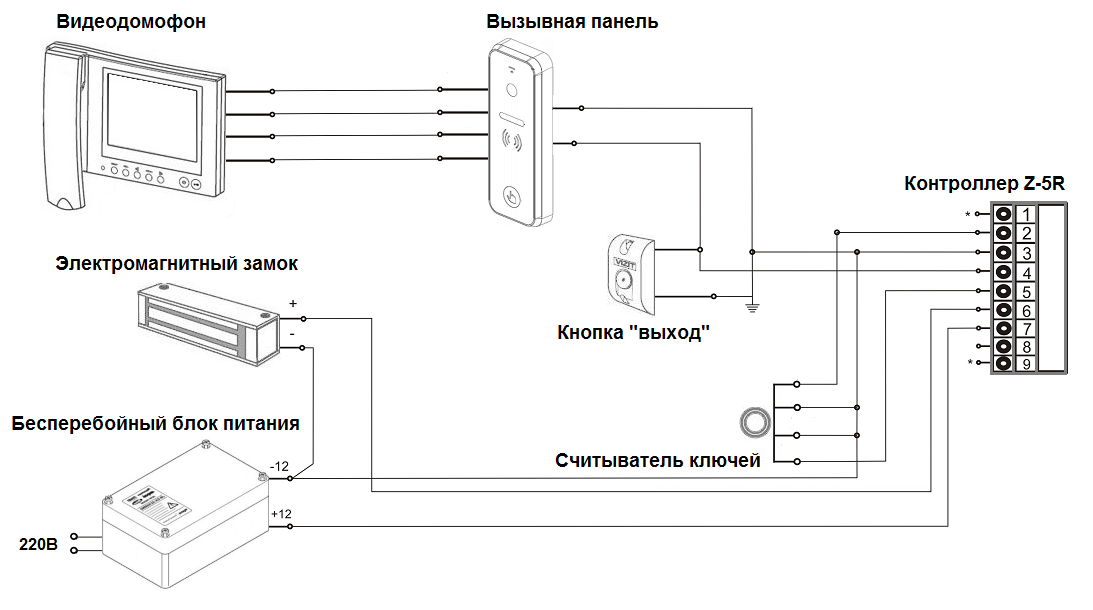
Резистор, для переключения которого используем простое реле с тремя контактами, в домофоне нужен один. На реле выход и вход делаем, чтобы можно было менять полярность, создавая селективную связь. Тогда простым нажатием можно будет определять, слышим посетителя или владельца дома. Располагаем резистор в левом верхнем углу устройства.
Для питания вполне подойдет обычная батарейка, поскольку домофону достаточно напряжения 9В и потребляет он не более 20 мА.
Похожие радиосхемы и статьи:Простой домофон из пары старых проводных телефонов
У вас в кладовке валяется пара старых телефонных аппарата? — Не нужно их выбрасывать — сделайте из них очень простое переговорное устройство — домофон. С помощью него можно установить проводную связь на сотни и даже тысячи метров. Все бесплатно и никакого роуминга.
В свое время с другом мы устанавливали такой домофон между квартирами, а провода проводили через окошки. Да и сейчас это не потеряло актуальности: можно установить постоянную связь с летним домиком в саду, с баней, с соседним домом и т.
 п. Так же это отличная игрушка для детей.
п. Так же это отличная игрушка для детей.Понадобится
- Два телефонных аппарата — любые: кнопочные, дисковые, самые старые советские или самые новые иностранные.
- Провода для подключения телефонов между собой. Если аппарат подключается через гнездо — провода должны быть с коннекторами на конце.
- Батарея 9 В типа «крона».
- Резистор на 300 Ом (+/- 10% если нет именно такого).
- Изолента либо термоусадка.
Инструмент:
Как подключить телефоны и сделать переговорное устройство — домофон
Все до банальности очень просто! Нужно просто последовательно соединить все элементы: телефонные аппараты, батарейку, резистор. Полярность не важна.
Для справки: Обычные режимы телефонной сети таковы, что в момент покоя в сети присутствует напряжение 60 В, в момент звонка — 180 В и в момент разговора примерно 9 В. Вот и мы с помощью батарейки создадим в цепи между аппаратами потенциал 9 В.

Возьмем провод соединяющий телефоны и разрежем один из двух и сделаем ответвление.
В разрыв последовательно включим резистор и батарейку. Все! Переговорное устройство готово.
Проверяем. Если все хорошо, припаиваем все на постоянку и изолируем термоусадкой.
Далее желательно поместить все в корпус. Предварительно сделав в нем прорези под провода.
В итоге домофон имеет вид:
Проверяем работу:
Слышимость отличная: четкая, без скачков и «проваливаний», в общем идеальная.
Теперь можно нарастить провод на любое расстояние. Отключать батарейку необязательно — если обе трубки лежат — ток потребления практически равен нулю.
Но если у вас нет кроны — возьмите обычный 9 В адаптер.
Или на 12-15 В, но в этом случае потребуется сделать понижающий преобразователь по схеме:
Собираем и изолируем термоусадкой.
Теперь, если вам необходимо совершить разговор с абонентом — включаете блок в сеть и разговариваете.
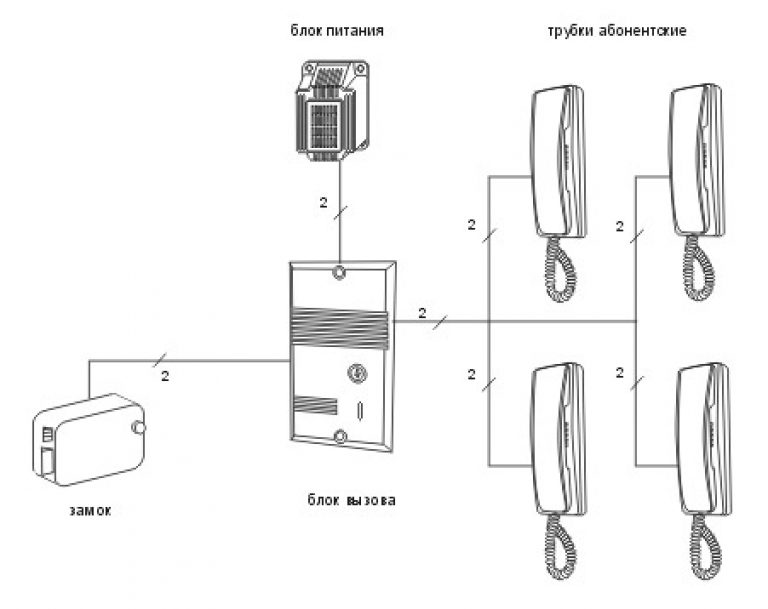
Смотрите видео
Ремонт домофона своими руками — СпецПроект
В наше время на рынке систем безопасности можно найти высокотехнологичные устройства- ip домофоны, видеодомофоны с функцией регистрации данных, домофоны в системе « умный дом». Однако, в своем подъезде вы наверняка увидите обычный координатно-матричный домофон. Ремонт многоабонентских домофонов до сих пор представляет определенные сложности.
Нам потребуется: мультиметр (тестер, «цешка», омметр, называйте как угодно), пару отверток, терпение.
В первую очередь необходимо осмотреть вызывную панель, замок, блок питания, блоки коммутации и управления на наличие внешних повреждения. Если все устройства внешне не повреждены, то можно приступать ко второму шагу.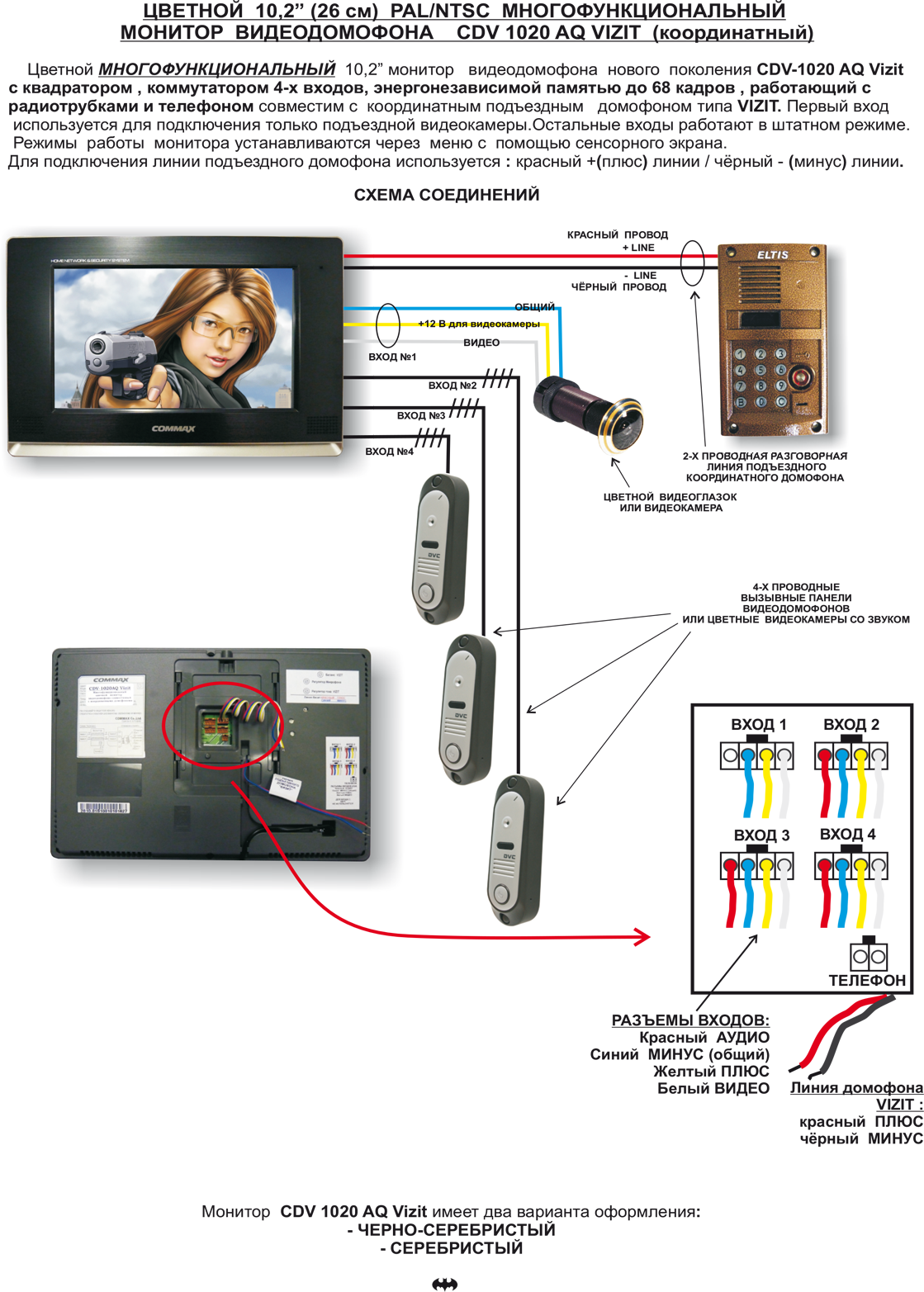 Если вы заметили повреждения какого-либо модуля, то ремонт надо начинать именно с него (с частичной или полной заменой прибора).
Если вы заметили повреждения какого-либо модуля, то ремонт надо начинать именно с него (с частичной или полной заменой прибора).
Шаг второй. Проверка питания.
Если вызывная панель не подает признаков жизни- не горит подсветка клавиш и не работает индикация, не закрывается электромагнитный замок, нет тональных сигналов при нажатии кнопки открывания двери и вызова абонента- смотрите блок питания. А так же вводной автомат, плавкие предохранители в самом блоке питания. Не забывайте важный момент: многие системы имеют два канала питания: один на электронику, второй на электромагнитный замок. Зачастую оба напряжения выдает один и тот же блок. (Например БПД18/12-1-1 выдает 18 и 12 В )
Шаг третий. Внешних повреждений нет, цепи питания в порядке.
Внимательно смотрим кабели. При отсутствии внешних повреждения (смотрим наиболее незащищенные и вероятные места механического износа), проверяем простым прозвоном кабеля на обрыв или короткое замыкание.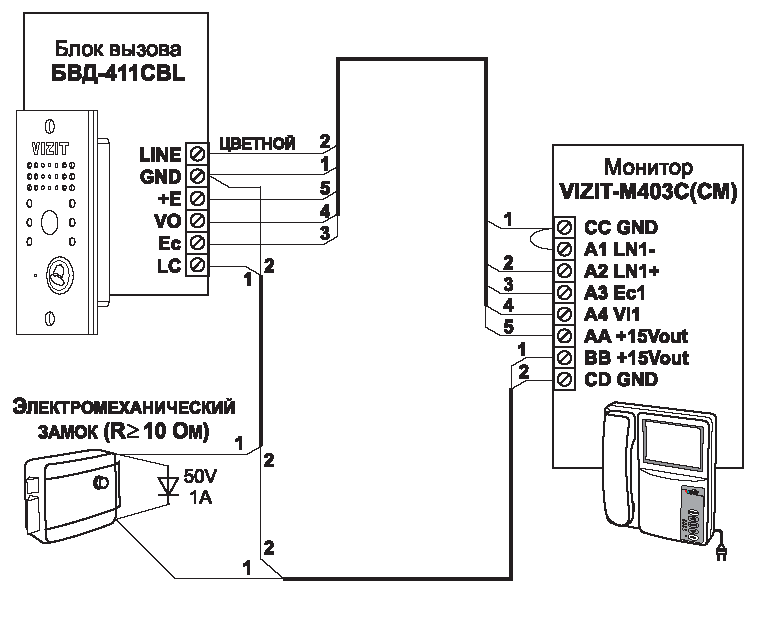
Четвертый шаг. Осматриваем коммутатор.
Найти коммутатор можно в этажных щитах освещения, проще всего проследить по кабелю от квартирной абонентской трубки. Коммутатор это маленькая коробочка, на клеммах которого расключаются переговорные устройства (абонентские трубки). Коммутатор осматриваем внешне, ищем обрывы обрывы подходящих кабелей. На этом самостоятельная диагностика окончена, более тонко проверить коммутатор сможет только специалист.
Пятый шаг. УПК-абонентские трубки.
Необходимо найти на коммутаторе клеммы с маркировкой E и D, это соответственно еденицы и десятки координатной разводки.(Надеемся теорию вы немного подучили?)Тестером замеряем сопротивления всех абонентских устройств по очереди. Тут можно определять трубку, которая «ведет» себя не как все. Для справки сопротивление трубки должно быть примерно 600-800 Ом в одном направлении и стремиться к бесконечности в другом.
Шаг шестой. Заключительный
Ваш успех в самостоятельном ремонте домофона будет зависеть от теоретической подготовки, «кривизны» рук, терпения и опыта не только вашего, но и инсталляторов, устанавливавших вам домофон, обслуживавших, ремонтировавших, вторгавшихся в жизнь системы безопасности каким то иным способом.
Если описанные процедуры вам не помогут-придется вызывать мастера по ремонту домофона. Для Санкт-Петербурга это можно сделать здесь
Это может заинтересовать Вас
Как самостоятельно изготовить универсальный ключ от домофона: подробная инструкция
Просмотров: 14 427
Домофоны на подъездах домов стали привычным явлением.
Они обеспечивают безопасность и препятствуют проникновению посторонних. Чтобы попасть домой, нужно воспользоваться специальным ключом.
Он открывает одну дверь, а универсальный ключ, которым пользуются работники коммунальных служб и монтеры, способен взаимодействовать сразу с несколькими домофонами. Чтобы сделать универсальный ключ для домофона своими руками, нужно знать устройство и принцип работы.
Принцип действия универсального ключа
Ключи для домофона могут быть контактного типа, в виде таблетки, или бесконтактного, действующий на расстоянии – брелок либо карта. Независимо от вида, он несет в себе индивидуальный код ключа.
Коды могут быть заводскими, прописываемыми при изготовлении, и сервисными, которые используют сервисные центры по обслуживанию и компании установщики.
Внутри домофонной таблетки находится чип с памятью для записи и хранения программы. Достаточно приложить ее к контактной площадке на дверной панели, чтобы попасть внутрь.
Электронная схема универсального ключа от домофонов
Технология срабатывания Touch Memory является энергозависимой, и для запуска нужно однопроводное соединение, возникающее в момент соприкосновения со считывателем, дающим питание. Потом запускается механизм обмена информацией с домофонным контроллером.
Потом запускается механизм обмена информацией с домофонным контроллером.
К микросхеме отмычки поступают импульсы высокой частоты, сгенерированные аппаратным блоком домофона. Если совпадают данные, и правильный шифр в идентификаторе записан, проход открывается.
В модуле домофонной отмычки прописываются двоичные коды из нолей и единиц длиной 64 знака. Память в устройствах встречается перезаписываемая и неперезаписываемая, то есть она подлежит перепрограммированию или нет. Если устройство было финализировано после записи, то переписать в дальнейшем его не получится.
Какое оборудование понадобится
Хотели бы многие знать: как сделать своими руками универсальный ключ для домофона? Для этого нужно владеть основами программирования и иметь знания в области электромеханики.
Не обойтись в этом деле и без специального оборудования. Наличие дубликатора позволяет сделать копию для одного домофона, а для изготовления универсального ключа уже нужен эмулятор.
Дубликаторы простой конструкции рассчитаны на самые популярные виды идентификаторов, да и качество кодирования не всегда безупречно. Код оригинального ключа для дальнейшего изготовления нового они в любом случае считают.
Эмулятор для домофонных ключей
А если знать марку и модель используемого домофона, то после нескольких попыток получится сделать собственную отмычку для домофона.
Профессиональные приборы, обладают большими техническими возможностями. С их помощью изготавливают качественные магнитные ключи к любому домофону.
Функционал позволяет обойти блокировку, установленную на дверном устройстве, выполнить финализацию даже на дешевых болванках, получить точный дубликат за счет оптимального подбора заготовки.
По рабочему идентификатору прибор определит модель и тип оборудования, количество уже запрограммированных отмычек, находящихся у пользователей.
Эмулятор представляет собой устройство, имеющее дисплей и память для хранения кодов ключей, открывающих разные домофоны. Прибор успешно имитирует идентификаторы любого формата.
Прибор успешно имитирует идентификаторы любого формата.
С помощью индивидуального набора параметров оборудование настраивается под конкретную домофонную систему, чтобы легче подобрать персональный шифр. Для домофонов разных марок уже потребуется использование несколько алгоритмов.
Какая нужна заготовка
Ключи для домофонов работают по контактному и бесконтактному принципу.
Для начала нужно определиться с принципом действия конкретного устройства и выяснить его марку, узнать с какими ключами домофон совместим.
Сделать это можно на сайте производителя и на форумах в интернете. Важным является и тот факт, позволяет ли заготовка перезаписывать информацию.
Виды заготовок которые пойдут на создание универсального ключа
По этим данным можно подобрать среди существующего разнообразия необходимую заготовку или болванку для идентификаторов. Продаются они во всех местах изготовления ключей.
Цена на заготовки отличается доступностью. Каждая модель болванки представлена в нескольких вариантах, отличающихся по качеству, функционалу, виду пластика и стоимости.
Самостоятельное изготовление ключа
Итак, как сделать ключ для домофона? Существует возможность перезаписать в чип индивидуальный код своими руками, при условии, что подходящая заготовка не прошла финализацию.
Дубликаторами, работающими автономно, без соединения с компьютером, пользоваться значительно проще. После включения прибора к сети на экране высветится уведомление о готовности.
Оригинал магнитного идентефикатора необходимо приложить к зоне считывания. Об окончании процесса обработки информации устройство сообщит надписью или сигналом.
Теперь необходимо к зоне считывания приложить заготовку. Достаточно затратить от нескольких секунд до пары минут, и ключ своими руками готов. Сигналом о завершении будет характерный звук или соответствующая надпись.
Изготовление домофонного ключа своими руками
Суть программирования сводится к введению нужного шифра с помощью электронного прибора, который называется дубликатор. Для этих целей успешно применяется, например, Arduino.
Устройство позволяет считать уже запрограммированный код идентификатора и занести в память болванки оригинальный шифр ключа. Информацию о совместимости домофонов и болванок для отмычек с дубликатором можно найти в свободном доступе.
Как выполнить программирование ключа для домофона
Для имитации и записи кодов ключей от домофона успешно используется Arduino, который подключается к магнитной болванке по простой схеме из резистора 2,2 кОм и двух проводов.
Ее несложно сделать своими руками. Для работы с протоколом потребуется скачать и распаковать архив с библиотеками. Подключение к ПК осуществляется через порт USB.
Для начала нужно узнать номер оригинального ключа, который клонируется. В этом поможет монитор последовательного порта, который выведет на экран нужный шифр.
Загруженный скетч необходимо подкорректировать, чтобы можно было вносить новые данные. В массиве прописывается номер оригинального идентификатора. Для универсального идентификатора их вводится несколько, неограниченное количество.
Программирование ключа с помощью Arduino
Теперь к схеме нужно подключить болванку заготовки. Переписанный скетч загрузить в Ардуино и открыть монитор последовательного порта комбинацией клавиш Ctrl + Shift + M. Начнется процесс программирования, о результатах которого в открытом окне порта появится сообщение.
В процессе прошивки могут появляться сообщения об ошибках. Сбой в начале записи говорит о том, что заготовка оказалась не перезаписываемая и придется поискать другую. Ошибка на записи последующих байт указывает на нарушение соединения от таблетки к Ардуино.
Заключение
Стоит отметить, что универсальных ключей просто не существует, как и нет универсальных кодов для домофонных систем.
Да, одним ключом можно открывать устройства одного производителя на подъездах многоэтажек в своем районе и на другом конце города.
Но процент совпадений с оборудованием других производителей будет низким, потому что в системах есть существенные различия.
Видео: Как сделать универсальный ключ к домофону при помощи Arduino Nano
Как самому подключить отключенный домофон Vizit
Из года в год мы исправно платили абонплату за домофон, и все было нормально. Но потом домофонщики вдруг решили, что они самые умные и притворились, будто бы оплаты за последние полгода не было.
Жильцы, у которых сохранились квитанции, побежали доказывать факт оплаты. А вот у меня даже и квитанций нет. Я-то через интернет платил. Я, конечно, пытался что-то там распечатать и кому-то там показать, но… они либо не слышат, либо не хотят слышать. В итоге мне все надоело, и я решил не платить, пока они там у себя сами не разберутся.
И вот однажды мне звонит знакомый и сообщает, что у меня домофон не работает (просто не звонит в квартиру). При попытке набора номера, все сбрасывается, звучит сигнал ошибки и на индикаторе появляется надпись «Err».
Я пришел к выводу, что причина тут может быть только одна – это домофонщики таким оригинальным образом отключают домофон за неуплату (они могут сделать это для одной квартиры).
Вообще, конечно, могут быть и другие причины, но я-то точно знаю, почему мой домофон не работает. Видимо, они считают, что я должен дважды оплачивать одну и ту же услугу.
Интересно, что я по-прежнему мог заходить в подъезд с помощью своего комплекта ключей. Нельзя только открыть дверь, нажав кнопку на трубке. Если приходят гости, надо спускаться вниз и открывать вручную.
Понятно, что в данной ситуации обращаться в компанию, обслуживающую домофон, не имеет смысла. Пришлось разбираться самому, как он включается.
Давайте сначала определимся, почему домофон может не работать:
- Отключили вызов в вашу квартиру (при наборе номера квартиры звучит ошибка). Вам нельзя позвонить с улицы и вы, соответственно, не можете открыть входную дверь, нажав кнопку у себя в квартире.

- Удалили ваши ключи из памяти домофона. В этом случае вы не можете попасть в подъезд с помощью своих ключей-таблеток. Ключи остальных жильцов работают как всегда. Обычно так не делают, но случаи бывали.
- Какие-либо технические неисправности блоков, обрывы проводов (умышленные или нет), акты вандализма и т.д. Эти случаи всегда очень индивидуальны и в этой статье рассматриваться не будут.
Посмотрим, что можно сделать на примере домофона Визит.
Если не проходит вызов в вашу квартиру
Скорее всего, это сделала так называемая «домофонная мафия», чтобы заставить вас платить за навязанную ранее услугу. Делают они это прямо не заходя в подъезд, изменяя настройки домофона с помощью мастер-ключа.
Но это, к счастью, легко поправимо.
Итак, чтобы подключить отключенный домофон Vizit, действуем следующим образом.
- Ищем в подъезде блок управления домофоном. Обычно, это какой-нибудь серый металлический ящичек с замочком, как в магазинных камерах хранения или как у некоторых почтовых ящиков.
 Открываются такие замки на удивление легко, достаточно несколько секунд поковыряться внутри чем-нибудь подходящим. В моем случае ящик вообще был не заперт. Внутри ящика вы должны увидеть блок БУД-301 (или БУД-302). Выглядит это приблизительно вот так:
Открываются такие замки на удивление легко, достаточно несколько секунд поковыряться внутри чем-нибудь подходящим. В моем случае ящик вообще был не заперт. Внутри ящика вы должны увидеть блок БУД-301 (или БУД-302). Выглядит это приблизительно вот так: - Откручиваем винты, удерживающие крышку, и внутри на плате переставляем перемычку из положения «WORK» в положение «PRG». Отключать питание домофона НЕ НАДО!
- Теперь спускаемся к входной двери и набираем на клавиатуре:
#999 (домофон два раза пикнет и на экране загорится «1—2»)
1 (мы вошли в режим сервисных установок, будет один писк и индикация «P_SЕ»)
8 (вошли в режим включения/выключения вызова в квартиру, появится надпись «SE_8», прозвучит одиночный сигнал и сразу высветится « А_»)
# (пропускаем решетку, если был введен трехзначный номер квартиры)
1 (включили вызов в квартиру, при этом на индикаторе загорится «On» и домофон два раза пикнет)
* (звездочка для сохранения всех установок)
Вот и все!
Убеждаемся, что домофон удалось разблокировать (вызов в квартиру работает), и возвращаем перемычку на плате БУД на место. А то домофонщики пропалят ваши манипуляции и придумают какую-нибудь другую каверзу.
Еще раз, без лишних комментариев. Для включения вызова набираем:
#999 1 8 00# 1 *
Вместо 00 нужно подставить номер своей квартиры. Потом вернуть перемычку в режим «WORK», закрыть крышку и тихо уйти.
Что делать, если не работает ключ
Это опять же проделки «домофонной мафии». Они просто стирают из домофона информацию о ваших ключах и все.
Проблему можно решить двумя способами:
- попросить у соседей один из ключей и пойти сделать пару-тройку копий для себя и членов своей семьи. По городу полным-полно умельцев, оказывающих такую услугу. Преимущество данного метода в том, что вас уже больше никогда не отключат;
- снова записать все ваши ключи в память домофона. Для этого опять потребуется доступ к блоку управления (БУД), чтобы переключить его в режим программирования (как это делается, читаем чуть выше).
Независимо от того, какой способ вы выбираете, действуем следующим образом.
Вскрываем БУД, ставим перемычку в положение PRG, идем вниз и переводим домофон в режим сервисных установок:
#999 (дважды прозвучит сигнал) 1 (одиночный писк) 3 (снова писк) НОМЕРКВАРТИРЫ#
После того, как введен номер квартиры и решетка (если номер 3-значный, то решетку нажимать не надо), должен прозвучать одиночный сигнал. Это означает, что все ОК, память свободна и готова к записи ключа. Если же вы услышите четыре сигнала подряд, и на индикаторе загорится слово
После одиночного звукового сигнала прикладываем ваш ключ к считывателю. Вы должны услышать двойной писк и на индикаторе увидеть надпись «YES». Значит, ваш ключ успешно записался в память. Прикладываем следующий ключ, потом – следующий и т.д.
Когда ключи закончатся, обязательно нажать звездочку * (это чтобы все настройки сохранились). И также обязательно вернуть перемычку обратно, чтобы скрыть следы вмешательства.
Точно также можно добавить еще один ключ. Допустим, вы хотите, чтобы ваш друг мог беспрепятственно заходить в подъезд, используя ключ от своего дофомона Визит. В таком случае можно просто войти в режим записи ключей, как описано выше, и добавить его ключ. Все ранее записанные ключи сохранятся (т.е. записывать каждый раз все ключи с самого начала не нужно).
Как видите, нет ничего проще, чем самому подключить домофон, который был отключен за неуплату. Достаточно скачать инструкцию (вот эту) и внимательно прочитать, что там написано. Можете, например, задать свой индивидуальный код, который будет открывать домофон без ключа. Или можете записать свой собственный мастер-ключ, чтобы каждый раз не лазить в ящик и не переставлять перемычки на плате 🙂
P.S. Мне одному кажется странным, что весь наш дом должен платить кому-то за какое-то мифическое обслуживание? Я, например, вообще ни разу не видел, чтобы кто-то проводил какие-то работы с нашим домофоном (ну там, смазывал чего-нибудь, регулировал, красил).
А самое странное, что какая-то шаражкина контора считает себя вправе препятствовать людям попадать к себе домой. Еще мне непонятно, на каком таком основании они вообще вмешиваются в работу домофона? Он принадлежит жильцам нашего подъезда, мы его покупали за свои деньги, так что не надо в него пальцы сувать.
подключение, применение, обзор популярных моделей
SIP ― это протокол инициации сеанса. SIP ― очень гибкий протокол с большой глубиной. Он был разработан как универсальный способ организации мультимедийных сеансов в реальном времени между группами участников. Например, в дополнение к простым телефонным вызовам SIP также можно использовать для настройки многоадресных видео- и аудиоконференций или обмена мгновенными сообщениями. Здесь мы сосредоточимся на возможностях SIP для VoIP и на том, как он устанавливает вызовы, которые затем используют RTP (транспортный протокол реального времени) для фактической отправки голосовых данных между переговорными устройствами. Рассмотрим подробнее умный домофон что это такое.
Особенности SIP
SIP по сравнению со стандартной телефонией имеет большую широту, так как он делает больше, чем просто устанавливает вызов. Смарт домофон имеет следующие функции:
- Местоположение пользователя и регистрация. Конечные точки (телефоны) уведомляют SIP-прокси о своем местонахождении. SIP определяет, какие конечные точки будут участвовать в вызове.
- Доступность пользователя. SIP используется конечными точками для определения того, будут ли они «отвечать» на вызов.
- Пользовательские возможности. SIP используется конечными точками для согласования мультимедийных возможностей, таких как согласование взаимно поддерживаемого голосового кодека.
- Настройка сеанса. SIP сообщает конечной точке, что его телефон должен «звонить»; SIP используется для согласования атрибутов сеанса, используемых вызывающей и вызываемой стороной.
- Управление сессиями. SIP используется для передачи вызовов, завершения вызовов и изменения параметров вызова в середине сеанса.
Одна из замечательных особенностей SIP заключается в том, что это текстовый протокол, смоделированный по модели запроса/ответа, используемой в HTTP. Это облегчает отладку, потому что сообщения легко конструировать (если вы разработчик) и их легко увидеть (если вы менеджер сети).
В отличие от H.323, SIP является чрезвычайно простым протоколом. Тем не менее, он обладает достаточно мощными функциями для моделирования поведения очень сложной традиционной телефонной АТС для таких устройств, как sip домофоны.
Из чего состоит система умного домофона
SIP может работать через IPv4 и IPv6 и может использовать TCP или UDP. Однако наиболее распространенные реализации используют IPv4 и UDP. Например, камелит домофон. Это минимизирует накладные расходы, тем самым повышая производительность.
Хотя два SIP-устройства могут напрямую общаться друг с другом, они обычно используют промежуточную систему, которая действует как SIP-прокси.
Обратите внимание, что прокси-сервер SIP участвует только в сообщениях SIP ― после установления вызова телефоны отправляют свой голосовой трафик непосредственно друг другу без участия прокси-сервера.
SIP-прокси очень полезны для разгрузки задач и упрощения реализации телефонов конечных станций.
С точки зрения провайдера VoIP, устройство работает как телефон с автоматическим набором и автоответчиком, где динамик и микрофон воспринимаются как обычный телефонный приемник и микрофон. Это встроенное программное обеспечение устройства, которое интерпретирует определенное нажатие кнопки как запрос на разблокировку двери.
Модели SIP домофонов
Как и в случае с телефонами, существует множество производителей SIP-интеркомов. Ниже будут рассмотрены наиболее популярные модели сип-домофонов.
Amroad DP101
Amroad DP101 ― это простая дверная станция поверхностного монтажа с аудио-видео связью и RFID-считывателем. Благодаря нейтральному стилю Amroad DP101 подходит для ряда применений, включая общественные помещения и офисы. Ключевые особенности:
- Потоковое видео и аудио на IP-видеотелефоны или софтфоны через Ethernet.
- Регистрация в стандартной IP-УАТС на основе SIP в качестве добавочного номера.
- Переадресация вызова на мобильные телефоны или настольный телефон, срабатывание будильника или отправка электронной почты, когда хоста нет дома.
- Протокол SIP (RFC3261) соответствует.
- Поддержка потокового видео H.263 с разрешением CIF. 30 кадров в секунду.
- Поддержка Full Duplex G.711 и G.729a / b Audio.
Amroad DP101 ― это экономичное решение для крупных проектов, в которых есть много дверных станций в общественных местах, таких как парковки.
Когда гости прибывают, они инстинктивно нажимают выдающуюся синюю кнопку «колокольчика», чтобы объявить о себе. Жители будут пользоваться преимуществами входа с простым сканированием своей карты RFID. Дополнительные преимущества:
- Цветная камера со стеклянной линзой и углом обзора 105.
- RFID-считыватель с большой зоной сканирования для высокой пропускной способности.
- Светодиодные фонари для увеличения видимости ночью.
- Большой громкий динамик обеспечивает высокую громкость.
- Кнопка «колокол» с подсветкой для ночного использования.
- Крепежные винты скрыты под съемной панелью.
Amroad DP101 имеет световую компенсацию с помощью ряда светодиодных ламп, которые включаются при недостаточном освещении. Эта функция особенно полезна не только ночью, но и когда устройство установлено в темных помещениях, таких как парковки, подземные точки доступа и лестницы.
Robin SV
Sip видеодомофон Robin имеет много встроенных функций в одном устройстве:
- Телефонное устройство с одной пьезо-кнопкой.
- поддержка SIP для аудио и видео.
- Открыватель двери.
- Расширенный механизм событий.
- Расширенный API (интерфейс прикладного программирования).
- Полноцветная камера высокого разрешения с широкоугольным объективом.
- Камера видеонаблюдения с обнаружением движения и звука.
Основные преимущества выглядят следующим образом:
- Прост в установке. Единственный модуль ― все, что должно быть установлено; нет необходимости в дополнительных модулях.
- Простое управление. Устройства Robin с кнопками 1, 2 или 4 ― это устройства, которые могут набирать предварительно определенные телефонные номера.
- Реле устройства открывания двери активируется через устройство, на которое направлен вызов.
- На устройствах Robin с помощью клавиатуры, вызов устанавливается путем ввода предварительно установленного номера на клавиатуре. Он также имеет PIN-код ― функцию, которая может быть использована для разблокировки двери.
- Все домофоны Robin со встроенной камерой способны отправлять электронные письма, содержащие фотографию человека, использующего домофон, на заранее заданного получателя.
- Использует протокол инициации сеанса (SIP). Это означает, что домофон может быть подключен к любому провайдеру IP-АТС или VoIP, который поддерживает протокол SIP.
IP домофон T24
Преимущества видеодомофона MOBOTIX IP:
- T24 основан на международном стандарте видео-телефонии VoIP/SIP с H.264 и G.711.
- Все модули, предлагаемые для наружного использования, защищены от атмосферных воздействий, не требуют технического обслуживания и могут использоваться при температуре от -30 ° C до + 60 ° C (от -22 ° F до 140 ° F).
- Круговой обзор без слепых пятен. С 3,1 мегапикселями и внутренней памятью эта полусферическая дверная камера записывает всю входную зону. Нет слепых зон от стены до стены и от пола до потолка.
- Двусторонняя видео связь. Когда звонит дверной звонок, устанавливается соединение с IP-видео телефоном или стандартным компьютером через сеть. Для двусторонней видеосвязи и для открытия двери.
- Запись со звуком. Камера на дверной станции может записывать события автоматически. Например, когда кто-то звонит в дверь или если что-то движется перед дверью.
- Бесключевой доступ. Устройство открывания двери может быть защищено от несанкционированного доступа с помощью клавиатуры с PIN-кодом или RFID-транспондером.
- Очень простая установка. Дверная станция подключена к сети с помощью кабеля Ethernet или двухпроводного кабеля благодаря технологии Mx2wire.
Умный домофон своими руками
Домофон может быть полезным инструментом или забавной игрушкой. В этом проекте мы собираемся показать вам, как сделать простой домофон, используя пару старых проводных телефонов. Рассмотрим, как сделать домофон.
Шаг 1: Материалы
- Два проводных телефона.
- Телефонный шнур.
- Батарея 9 Вольт.
- Резистор 300 Ом (270 Ом или 330 Ом также могут работать).
- Термоусадочные трубки.
- 9-вольтовый аккумуляторный разъем
Инструменты:
- Острый нож.
- Паяльник.
- Отвертка.
Шаг 2: Как работает система внутренней связи
На самом базовом уровне телефонная сеть — это всего два микрофона, два динамика и источник питания. В этом проекте мы сводим телефон к этим основным элементам. Телефонная трубка телефона содержит динамик, микрофон и все необходимые схемы. Все, что нам нужно добавить, это источник питания.
Обычный проводной телефон не требует много электричества для работы. Нужно около 9 вольт и менее 30 мА. Вот почему многие телефоны могут работать даже во время отключения электроэнергии.
Аккумулятор соединен последовательно с резистором 300 Ом и подключен либо к красному, либо к зеленому проводу в телефонном шнуре. Телефонный шнур затем подключается к обоим телефонам. Аккумулятор способен обеспечить достаточное количество электроэнергии для питания цепей динамиков и микрофонов обоих телефонов. Это позволяет вам использовать их, чтобы говорить.
Шаг 3: Отделите внутренние провода телефонного шнура
Внутри большинства телефонных шнуров есть красный и зеленый провода. Если ваш шнур имеет четыре провода (красный, зеленый, черный и желтый), вам нужно только обратить внимание на красный и зеленый провода. Нам нужно подключить нашу батарею и резистор либо к красному, либо к зеленому проводу. Поскольку нам нужно только подключиться к одному из проводов, другой провод можно не трогать.
Чтобы получить доступ к проводу, используйте острый нож, чтобы разрезать центр шнура на несколько дюймов. Затем отрезают изоляцию с одной стороны, чтобы оголить красный провод. Здесь мы подключим аккумулятор и резистор.
Шаг 4: Подключите все компоненты
Всегда хорошая идея ― «проверить схему», прежде чем паять ее вместе. Для этого нам нужно подключить все компоненты. Вы можете сделать это с помощью зажимов типа «крокодил», простых перемычек или просто скрутить концы проводов вместе.
Подключите одну клемму батареи к одному из красных проводов, а другую клемму батареи ― к резистору. Затем подключите свободный конец резистора к другому красному проводу. Подключите телефонный шнур к обоим телефонам, и вы готовы проверить его.
Поговорите с одним из телефонов и попросите кого-нибудь послушать другой. Это работает лучше всего, если они находятся в другой комнате. Если их голос слишком слабый, попробуйте использовать меньшее значение резистора.
Шаг 5: Припаяйте разъем батареи и резистор к телефонному шнуру
Если все работает, то пришло время спаять все вместе. Настоятельно рекомендуется изолировать каждое соединение с помощью термоусадочной трубки. Если вы решите сделать это, вам нужно надеть термоусадочную трубку на один из двух проводов, прежде чем паять их вместе.
Затем, когда вы закончите пайку, наденьте трубку на оголенные провода. Теперь нагрейте трубку с помощью паяльника или зажигалки, чтобы сжать трубку так, чтобы она плотно прилегала к проводам. Сделайте это для каждого соединения.
Шаг 6: Установите детали в пластиковом корпусе
Вам нужно вырезать отверстие с каждой стороны для телефонного шнура. Теперь просто аккуратно вставьте все детали в корпус и закройте его. Подключите телефонный шнур к обоим телефонам, и ваш домофон готов.
Шаг 7: Использование интеркома
Когда вы говорите по одному телефону, человек на другом телефоне должен вас четко слышать. Теперь вам просто нужно проложить телефонный шнур между двумя точками, где вы хотите разместить домофон. Чтобы выключить домофон, просто повесьте один из телефонов.
Единственная проблема с этим дизайном состоит в том, что нет никакого способа заставить телефоны звонить. Одним из возможных путей решения этой проблемы является использование телефонного кабеля с четырьмя проводами, такого как «шнур с четырьмя проводами», и использование двух дополнительных проводов для установки какого-либо зуммера или светодиодного индикатора.
Шаг 8: Дополнительно: питание домофона с помощью адаптера переменного тока вместо батарей
С обычной 9-вольтовой батареей вы должны получить 20-30 часов работы домофона. Имейте в виду, что телефоны по-прежнему потребляют небольшое количество электроэнергии, даже когда вешают трубку.
Если вы хотите сделать этот проект более постоянной домофонной системой, вы можете заменить аккумулятор на адаптер переменного тока.
Не превышать 12 вольт. Если вы выйдете за пределы этого, есть вероятность, что вы можете повредить цепи.
В умный дом домофон сделать совсем несложно.
Руководство к подключению
Подключить домофон своими руками к телефонам SIP можно быстро и просто.
Дверные зуммеры или домофоны (и связанные с ними механизмы блокировки) широко используются для удаленного предоставления доступа в безопасные места. Будь то у входа в жилой дом, на складе или в офисе, скорее всего, вы уже использовали его.
Возможно, вы захотите настроить систему отпирания дверей для своей компании, но не совсем уверены, как она настроена или как она работает на другой стороне.
Настройка заводского домофона и самодельного домофона своими руками в основном состоит из монтажа динамика, подключения оборудования в розетку и подключение к сети через кабель Ethernet.
Sip сервер своими руками: подключение вашего устройства к вашим телефонам
В веб-интерфейсе вы можете указать SIP-домен (прокси-сервер). Затем вы дадите устройству уникальный добавочный номер (похожий на тот, который предоставляется вашим телефонам) и добавочный номер. Обычно выбирают группу звонков в качестве добавочного номера, чтобы запрос могли получать несколько человек.
Эта информация также должна быть введена на портале администрирования SIP ― создайте нового пользователя и дайте ему имя, например. Дайте этому пользователю расширение, которое вы выбрали ранее (не требуется голосовая почта), и зарегистрируйте его, используя учетные данные устройства, найденные в веб-интерфейсе или на самом устройстве.
Когда умные домофоны настроены и зарегистрированы через портал администратора, проведите его тестирование нажатием кнопки «Позвонить» по интеркому. Таким образом, ip телефония своими руками – это просто.
Универсальные ключи для домофонов сделать самому своими руками. Как изготовить ключ для домофона?
Как изготовить ключи для домофона своими руками? Прежде чем задумываться над этим вопросом, стоит сначала узнать, что же такое ключи, заготовки, дубликаторы, как они устроены и что представляют собой.
Что такое универсальный ключ для домофона?
Начать нужно с того, что ключи от домофонов бывают нескольких видов. Это может быть как контактная «таблетка» (обычно электронный носитель крепится на специальный держатель), так и бесконтактные брелоки, карты или же магнитные ключи, а также двухконтактные ключи, которые встречаются действительно редко. Каждый из таких ключей заключает в себе некий код, который вносится туда во время изготовления.
Перезаписать этот код вполне реально, если в прошивке не была проведена финализация, а также если заготовка ключа позволяет это сделать.
Возможно ли изготовить самостоятельно?
Универсальный ключ для домофона самостоятельно сделать довольно сложно просто потому, что полностью универсальных ключей не существует. Есть из этого правила и некоторые исключения. Действительно, один магнитный ключ для домофона (например, от «Факториала») может подходить ко всем подъездам дома или же совпадать с каким-либо из домов на другом конце города.
Производители могут не особо заботиться о разнице прошивки, поскольку на самом деле такие совпадения составляют лишь доли процента от настоящего количества – один-два, редко больше подъездов в целом городе. Есть и универсальная таблетка для открытия замков домофона, но опять же это сильно зависит от того, что это за производитель. Например, универсальная таблетка от «Факториала» не подойдет к замкам других производителей.
Что такое заготовка ключа для домофона?
Основные технические характеристики, которые отличают заготовки, — это то, являются они контактными или же бесконтактными. Также большое значение имеет тот факт, можно ли перезаписывать код на заготовке, или же данная возможность отсутствует. Кроме того, производителей таких заготовок действительно достаточно много – все они различаются мелкими деталями, а также качеством производства. Дешевый это пластик или дорогой, например. Таким образом, магнитный ключ для домофона может сильно отличаться от привычного вам.
Что такое дубликатор ключей для домофона?
Дубликаторы могут быть как профессиональными, так и самыми примитивными – законодательство Российской Федерации в данном случае не нарушается, поскольку патентные права на подобное оборудование не затрагивается. Такие приборы дают возможность человеку считать код оригинала ключа – в дальнейшем он будет использоваться для изготовления нового ключа, что может быть сделано как вручную, так и автоматически.
Простейшие дубликаторы могут работать только с самыми распространенными заготовками, а потому особенно полезными считаться не могут, хотя это тоже дает некоторые возможности. Но качество дубликатов все-таки оставляет желать лучшего, кроме того, нужно будет узнать марку и модель домофона, и, возможно, после нескольких попыток вам все же удастся сделать ключ от домофона.
Профессиональные же устройства куда более полезны. Они обладают расширенными техническими характеристиками, что в результате дает очень высокое качество копии. Непосвященным может даже показаться, что с их помощью вполне реально создать универсальные ключи для домофонов своими руками, но это не так. Данный прибор позволяет обойти фильтр и пользоваться дубликатом как родным ключом, но не более того.
Правда, оптимальная заготовка подбирается автоматически, что значительно уменьшает вероятность ошибок и разнообразных дефектов. Также такие аппараты ведут счет изготовленным копиям, а эти самые копии будут гарантированно служить так же хорошо, как и обычные ключи.
Изготовление ключей от домофона
Чтобы изготовить их, вам в первую очередь нужно будет узнать его модель. Если вы не можете сделать это самостоятельно, то профессиональный дубликатор сделает все за вас. О том, какая заготовка необходима, стоит отдельно узнавать – эта информация есть в открытом доступе. В Интернете вполне можно отыскать таблицы совместимости дубликаторов и заготовок и избежать неприятных эксцессов. Изготовление ключей для домофона с помощью дубликатора займет от нескольких секунд до нескольких минут. Все зависит от вашего опыта работы с такими элементами.
Делаем устройство своими руками
На самом деле универсальные ключи для домофонов своими руками сделать довольно трудно – все упирается в вышесказанную проблему об общих различиях всех существующих систем. Реально выполнить такую задачу только человеку, который достаточно хорошо разбирается в программировании, а также обладает значительными инженерными навыками. Вообще изготовление ключей для домофона – процесс достаточно трудоемкий.
Если у вас есть собственный дубликатор, то для одного домофона реально сделать копию. А вот для чтобы изготовить универсальный ключ для домофона, вам понадобится эмулятор.
Что такое эмулятор?
Собственно говоря, это устройство, которое позволяет открывать практически любые двери. Здесь есть свои ограничения, но это все-таки куда ближе к по-настоящему универсальным ключам. На самом деле просто сделать ключ от домофона недостаточно, написать программное обеспечение – вот что действительно трудно. Хотя даже с самым лучшим ПО и качественным эмулятором любая дверь перед вами не откроется. Здесь проблема заключается опять же в различии между системами и даже моделями домофонов от одного производителя. Нет ничего сложного в том, чтобы настроить эмулятор под одну систему, тогда код будет подбираться по определенному алгоритму, а значит, все домофоны такой марки будут открываться буквально по мановению руки. Все становится сложнее, если есть хотя бы две марки или две разные схемы, это уже означает наличие двух алгоритмов. Значит, эмулятор сам должен будет понимать, какой использовать в конкретной ситуации, благо вариантов, как сделать домофон, не так уж много. Даже несмотря на это, сделать ключи для домофона своими руками вполне реально. Но изготовить их полностью универсальными все-таки невозможно. Это слишком серьезная задача даже для команды программистов и инженеров, тем более что электронный ключ не откроет магнитный замок и наоборот. Тем не менее эмуляторы для различных систем вполне можно найти в справочниках, и при наличии опыта или упорства вполне можно сделать универсальные ключи для домофонов своими руками. Однако проще будет купить заводской дубликат.
Мифы о домофонах
Вы уже знаете, что изготовить универсальный ключ своими руками все же реально, хотя и достаточно сложно. Результат будет, естественно, немного отличаться от ожидаемого. Можно поговорить о некоторых заблуждениях людей по поводу домофонных систем:
- У домофонов нет универсальных кодов, этим отличается только система Vizit, где действительно в заводских настройках есть цифровая комбинация, позволяющая открыть замок без ключа.
- Универсальных ключей для домофонов просто не существует – слишком разные системы и принципы работы замков, так что открыть все одним ключом не получится.
- Магнитный ключ для домофона не может размагнититься, если положить его в сумку с магнитной застежкой или же на колонки и так далее. Но механически повредить такой ключ вполне реально, так что аккуратного обращения избегать не стоит.
Итак, мы выяснили, как сделать универсальные ключи для домофонов своими руками.
Установка видеодомофона своими руками — фото и пошаговая инструкция подключения | Своими руками
В этой статье автор очень подробно рассказывает о самостоятельной установке сделанного им видеодомофона. Такая же потребность может возникнуть у многих — технический прогресс не стоит на месте, точно так же, как криминал не остается без дела, а потому установка различного оборудования для видеонаблюдения становится все более актуальной. Статья ценна именно своей поэтапностью — каждый шаг разжеван буквально до мелочей, отмечены все сложности, с которыми может столкнуться домашний умелец при установке и сборке домофона, что, например, позволит легко установить такой устройство в других условиях (например, в частном доме).Начал с Савеловского радиорынка — там было всего 4 точки, где продавались системы видеонаблюдения. Искал домофон фирмы «Commax» (так как соседи были), но ее не было в наличии. В одной из торговых точек мне предложили монитор видеодомофона PVD-701ST корейской компании Polyvision с 7 цветным экраном всего за 4500 рублей, так как эта модель была снята с производства. Взвесив все за и против и проверив работоспособность монитора, я купил его.
В коробке лежат (фото 1): собственно монитор для двух вызывных панелей / камер, кронштейн для его настенного монтажа (монитор может быть установлен и настольный), блок питания и инструкция. К своему удивлению, в инструкции я не нашел контактов монитора, которые идут на вызывную панель. Пришлось залезть в интернет и скачать там схему подключения (при этом я обнаружил, что мой монитор — с системой цветности PAL).
Через интернет купил недостающие элементы системы видеонаблюдения и доступа: электромеханический универсальный замок F-2370SS американской компании FASS за 1200 рублей, антивандальную вызывную панель на 4 абонента с цветной видеокамерой PAL и Контактор JSB-V084KTM (для ключей Touch Memory) JSB »за 5770 руб.и стабилизированный блок питания дверной станции на 12 В и 3 А за 530 руб. (фото 2). Также на рынке я приобрел электрические коробки сечением 16 × 10 мм и 25 × 16 мм (фото 3), 15 м кабеля ШСМ 4 × 0,22 для систем видеонаблюдения и небольшую розетку.
Теперь нужно было определиться с местом для монитора. Так как на монитор надо было подать питание, я решил повесить его на стене рядом с распределительным щитом, где у меня была только одна неиспользуемая машина (фото 4).
Чтобы протянуть трос к двери холла, в коридоре нужно было открыть потолок, зашитый вагонкой.Там пришлось попотеть, так как доску вплотную к стене строители прибивали гвоздями к траверсам.
Аккуратно поддев отверткой декоративную планку, замкнув стык вагонки со стеной, я снял с нее финишные шпильки, с помощью которых она была закреплена. Отделочные шпильки были сняты плоскогубцами.
Далее было самое сложное — снять первую плату, которая, как я уже сказал, была прибита. Мне на помощь пришли бокорезы, которые, взяв шляпку гвоздя, вытащили гвоздь.Проделав то же самое с другими гвоздями, я, наконец, снял злосчастную доску, почти не повредив ее. Дальше было проще — остальные доски крепились клямерами (фото 5).
Также по теме: Как максимально защитить дом от воров и грабителей — противовзломные и антивандальные конструкции
После установки кронштейна для крепления монитора на уровне глаз (фото 6) и примерки монитора (фото 7) на стене я завел розетку.
Снял крышку с распределительного щита и, недолго думая, просто «приклеил гвоздями» розетку к низу щита, считая, что механической нагрузки на него не будет.
Потом подключил провода: один — в фазу через автомат, второй — в нулевую шину (фото 8). Затем пристроил в холле и в квартире электрический шкаф сечением 16 × 10 мм (фото 9), протянул кабель видеонаблюдения и питания, повесил монитор (фото 10).
Следующим шагом было подключение монитора к кабелям. Распечатал материал, скачанный из Интернета, и подготовил инструменты (фото 11). Надо сказать, что у монитора очень удобные пружинные контакты: нажимаешь на контакт отверткой, вставляешь провод и отпускаешь отвертку — провод зажат (фото 12). Перед процедурой подключения кабеля необходимо было предварительно очистить и облучить провода (фото 13), после чего подключить к монитору по схеме:
- желтый (аудио),
- зеленый + экран (общий),
- красный (+ 12 В),
- белый в экране (видео).
Когда все провода были подключены, кожух потолка поставили на место (кстати, обшивку и декоративную рейку поставил обратно на тонкие саморезы) и натянул кабель, повесил монитор на место (фото 14). Теперь вы можете установить систему в холле.
Для начала необходимо установить электромеханический замок.
Так как купил универсальный замок (язычок можно развернуть в любую сторону), то в какую сторону открывается дверь, значения не имеет.
Какой электромеханический замок удобнее электромагнитного замка?
Во-первых, при отключении электричества замок исправно выполняет свои функции.
Во-вторых, электричество не тратится зря. В-третьих, замок открывается изнутри механической кнопкой, а снаружи — импульсом напряжения или ключом.
Правда, электромеханический замок требует более точной установки и регулировки. Поэтому я выбрал замок американской компании FASS.
С установкой замка все оказалось достаточно просто: зафиксировал замок на неоткрывающейся части двери, а ответную — на открывающейся части так, чтобы камера располагалась на высоте 1,5 м. от пола (как требует инструкция) и просверлил их. Затем прижал панель к двери шурупами МБ и закрыл отверстия декоративными заглушками (фото 17).
Провода прошли через гибкую подводку (пришлось использовать две штуки, так как одна не подходила ко всем проводам), чтобы при необходимости можно было открыть эту половину двери (фото 18).
Следующим этапом стала установка доводчика двери к двери.
Сосед без дела валялся у подъемника TS-71 немецкой компании Dorma, позволяющего самостоятельно регулировать скорость в момент закрывания двери и во время своего «шаттла», но без каких-либо документов.
Опять пришлось выйти в интернет и скачать инструкцию. Согласно инструкции по установке (см. Рисунок), дверь была заклеена с соседом и зафиксирован доводчик (фото 19).Затем регулировочными винтами выставили тестовую скорость закрывания и «закрывания двери» и закрыли доводчик двери крышкой (фото 20).
Так как в вызывной панели было два контроллера (один для управления замком, другой для считывателя Touch Memory, требовался стабилизированный источник питания + 12 В. Было решено подключить его к энергосберегающему потолочному светильнику и починить к стене под потолком (фото 21).
Осталась самая кропотливая часть работы — аккуратно подключить все провода.Для соединения проводов использовался метод скрутки, а в качестве изоляции использовались термоусадочные трубки.
А дальше все просто: по инструкции записали свои сенсорные клавиши в память вызывной панели и проверили собранную систему (фото 22, 23). Как видите, смонтировать и подключить своими руками можно даже, казалось бы, такую сложную систему, как видеонаблюдение и контроль доступа на несколько квартир!
Установка видеодомофона своими руками — пошаговая инструкция к фото
- Монитор видеодомофона PVD-701CT.
- Комплект систем видеонаблюдения и доступа.
- Ящики электротехнические.
- Место для установки монитора.
- Пришлось помучиться снимать часть обшивки потолка.
- Установите кронштейн для крепления на стене монитора.
- Монитор установлен на уровне паза.
- Установить розетку в заслонку.
- В квартире и холле монтируем кабельные каналы.
- Кабели натянуты — монитор можно вешать.
- Схема подключения монитора была скачана из Интернета.
- Удобные подпружиненные контакты монитора.
- Видеокабель готов к подключению.
- Квартира сдана.
- Электромеханический замок изнутри открывается механической кнопкой.
- Личинка устанавливается снаружи на случай отключения электроэнергии.
- Наружная панель крепится к неоткрывающейся половинке двери на уровне 1,5 м от пола.
- Чтобы можно было открыть эту половину двери, провода от вызывной панели протягиваются в холл по гибкой линии.
- Дверной доводчик Дорма TS-71 устанавливается на дверь.
- После регулировки скорости закрытия и закрытия двери закройте дверь.
- Стабилизированный блок питания повесили на стену и подключили параллельно энергосберегающей лампе.
- Вызывная панель в действии: видно даже инфракрасное излучение камеры.
- Теперь прямо из квартиры видно, кто к вам пришел.
Автор идеи и ее воплощения в жизнь своими руками — М. Лажечников, г. Москва.
ИНСТРУМЕНТЫ ДЛЯ МАСТЕРОВ И МАСТЕРОВ, ТОВАРЫ ДЛЯ ДОМА ОЧЕНЬ ДЕШЕВЫЕ. БЕСПЛАТНАЯ ДОСТАВКА. ЕСТЬ ОТЗЫВЫ.Ниже другие записи по теме «Как сделать своими руками — домохозяину!»
Подписывайтесь на обновления в наших группах и делитесь.
Давай дружить!
лучших домофонов в 2021 году | Лучшие обзоры от Bestcovery
Управление малым бизнесом может быть очень конкурентоспособным. Нельзя заставлять сотрудников ходить из одного конца магазина в другой, пытаясь найти хоть какой-то кусочек информации. Убедившись, что вы поддерживаете максимальное использование времени сотрудников, является ключом к ведению эффективного бизнеса. Так же и в вашем доме. Вы не можете управлять мирным и эффективным домом, если вы все время возитесь, пытаясь пообщаться с другими людьми в нем.Этот беспроводной домофон Motorola делает эти задачи простыми и эффективными, поскольку на протяжении десятилетий компания является лидером в области беспроводной связи. Многие из беспроводных домофонов, которые сегодня воспринимаются как должное, были созданы брендом Motorola. Эта модель CLP104 идеально подходит для малого бизнеса, дома, в гараже или даже в качестве монитора для частной комнаты. Некоторые из функций канала включают сканер, контролируемый канал и внутреннюю антенну, поэтому вы сможете слушать свои каналы без необходимости постоянно держать беспроводной домофон рядом с собой.Вы можете запрограммировать его на работу в фоновом режиме и приходить проверять его только тогда, когда появляется что-то интересное. Используя 4 канала, вы также сможете шифровать свои сообщения, чтобы другие не могли их услышать. Типичный диапазон разговора может достигать 10 000 футов; Это 10 этажей для вас, строители. Существуют также бизнес-каналы 99-UHF на тот случай, если вы работаете на улице и вам нужно иметь собственную частную линию, когда вы звоните своему супругу, чтобы принести больше гамбургеров для гриля. Хотя эти частоты небезопасны, вы, безусловно, можете найти того, на котором можно поговорить самостоятельно.Будучи Motorola, они используют 39+ аналоговых / 84+ цифровых кодов устранения помех, что делает этот домофон одним из самых универсальных на рынке. В зависимости от того, как вы используете, вы сможете вести частные разговоры, не мешая другим беспроводным устройствам в вашем доме. Эта модель часто используется теми, кто живет в большом доме, но также может использоваться в кабинетах врачей, полицейских участках, ресторанах и других домашних предприятиях, которым необходимо общаться на большом расстоянии. Поскольку в нем используется перезаряжаемый батарейный блок, вы сможете бросать его в подставку между использованиями, позволяя ему периодически заряжаться в течение дня.
Домофон с сенсорным экраном Nucleus дебютирует с интеграцией Alexa для управления без помощи рук
Вам не нужен Amazon Echo, чтобы попросить помощи у голосового помощника Amazon Alexa, благодаря API, который позволяет производителям оборудования использовать навыки Alexa на своих устройствах. Теперь Nucleus, домашняя система внутренней связи с сенсорным экраном, которую мы впервые увидели на выставке CES в прошлом году, запускается на Amazon, в магазинах Lowe’s и на веб-сайте Lowe’s с интеграцией Alexa, чтобы сделать вашу напряженную домашнюю жизнь немного менее напряженной.
Nucleus — это переговорное устройство в виде планшета, которое можно прикрепить к стене или использовать с настольной подставкой. Он подключается к вашему домашнему Wi-Fi и соединяется с приложением Nucleus на вашем телефоне, чтобы вы могли звонить или общаться в видеочате с другими людьми в вашем доме с помощью нескольких устройств Nucleus или в пути с телефона на Nucleus.
NucleusNucleus можно использовать для домашних голосовых и видеозвонков.
С помощью Alexa вы можете воспроизводить музыку со своего Nucleus через iHeartRadio, Amazon Prime Music или TuneIn, узнавать погоду или попросить Alexa добавить элементы в свой список напоминаний.
Это добавление также имеет смысл, учитывая включение Nucleus в начале этого года в программу Amazon Launchpad, которая демонстрирует продукты от более мелких производителей, которые в противном случае никогда бы не увидели среднестатистические покупатели Amazon.
Упоминается в статье
Nucleus Anywhere IntercomВы можете купить один Nucleus за 250 долларов и использовать его со своим смартфоном, чтобы следить за своим домом через приложение Nucleus. Устройство оснащено широкоугольной фронтальной камерой с шторкой, закрывающей объектив.Чтобы превратить Nucleus в настоящую домашнюю систему внутренней связи, вам нужно будет установить несколько таких устройств у себя дома. Если вы купите два и более, каждое устройство будет стоить 200 долларов. Nucleus имеет встроенный микрофон и динамики для телефонных звонков или видеочатов (или для потоковой передачи музыки по всему дому). Если вы не хотите использовать Wi-Fi, вы можете подключиться к другим устройствам с помощью кабеля Ethernet.
Nucleus поступит в продажу сегодня. Следите за новостями, и вскоре выйдет наш подробный обзор.
Примечание. Когда вы покупаете что-то после перехода по ссылкам в наших статьях, мы можем получить небольшую комиссию.Прочтите нашу политику в отношении партнерских ссылок для получения более подробной информации.Практическое занятие с новой функцией внутренней связи, сигналами тревоги и трюками Siri HomePod
Со вчерашними выпусками iOS 14.1 и HomePod Software Version 14.1, которые действительно могут использовать более запоминающееся название, Apple представила несколько новых функций, анонсированных на прошлой неделе на мероприятии iPhone 12 и HomePod mini. Большинство читателей, вероятно, уже знакомы с обновлениями на основе наших мини-обзоров iPhone 12 и HomePod, поэтому я подумал, что обновлю свои HomePods и устройства, чтобы поделиться некоторыми практическими мыслями об изменениях.
Большинство новых функций связаны с HomePod. Хотя функции приближения являются эксклюзивными для HomePod mini, в котором используется сверхширокополосный чип Apple U1, некоторые другие функции, представленные на прошлой неделе, доступны на всех моделях HomePod.
Домофон
На мероприятии Apple на прошлой неделе компания представила Intercom, новую функцию, которая позволяет транслировать объявления с помощью приложения Home или Siri. После обновления до версии программного обеспечения HomePod 14.1 с помощью iOS или iPadOS 14.1 вы можете транслировать на HomePod в определенной комнате или зоне вашего дома или на все ваши HomePods сразу. Apple заявляет, что эта функция будет работать и с Apple Watch, iPhone и iPad, но, как я расскажу ниже, она пока не работает, по крайней мере, для меня.
Если вы используете 14.1 на iPhone или iPad, вы можете открыть приложение Home, долго нажимать на HomePod и нажимать на значок шестеренки, чтобы получить доступ к его настройкам, где вы можете обновить HomePod до версии 14.1. После запуска HomePod 14.1, вы увидите новую опцию в настройках HomePod под названием Intercom. Коснитесь, чтобы убедиться, что эта функция включена для ваших HomePods.
После настройки вы можете использовать такие команды, как «Привет, Siri, скажи всем, что пора обедать», используя один HomePod, и ваше сообщение будет транслироваться на любые другие HomePod, которые у вас есть. Вы также можете сказать что-нибудь вроде «Привет, Siri, Intercom Living Room», и в моем примере Siri предложит вам записать сообщение «Living Room», которое будет отправлено только на HomePod.’
После дня тестирования Интерком между HomePods, расположенными в моем офисе и нашей гостиной, функция заработала, как рекламируется. Однако полезность Intercom прямо пропорциональна количеству имеющихся у вас HomePods. У меня их два, и если я знаю, что кто-то находится в гостиной, когда я работаю в своем офисе, эта функция — удобный способ отправить сообщение. Я мог бы сделать то же самое, продиктовав текстовое сообщение, но у них может не оказаться под рукой iPhone, или я могу не знать, кто из членов моей семьи находится в гостиной, что делает Интерком лучшим вариантом.
Но чего я действительно с нетерпением жду, так это добавления одного или двух HomePod mini в систему Intercom вместе с другими устройствами. Прямо сейчас, если вы попросите Siri отправить сообщение через интерком с любого устройства, кроме HomePod, вы получите ответ, что эта функция работает только с HomePods, что может сбить с толку любого, кто смотрел мероприятие Apple на прошлой неделе.
Однако, если вы используете бета-версию iOS или iPadOS 14.2, вы найдете дополнительный интерфейс внутренней связи в приложении Home. С iPadOS 14.2 меня приветствовал набор всплывающих окон, в которых объяснялся Интерком, предлагалось выбрать между тем, чтобы никогда не использовать эту функцию с моим iPad, использовать ее только дома или где угодно. Наконец, мне было предложено выбрать, кто из членов семьи, которых я ранее добавил в приложение Home, мог бы использовать Intercom.
iOS и iPadOS 14.2 добавляют новую кнопку в пользовательском интерфейсе приложения Home, которая выглядит как звуковой сигнал для отправки сообщений внутренней связи. Кнопка появляется только в комнатах, в которых есть HomePod.Коснитесь его, и вы сможете отправить сообщение по внутренней связи на HomePod в этой комнате, хотя сначала это не сработало в моих тестах. В конце концов, я смог заставить Интерком работать на моем iPhone, который я обновил до бета-версии iOS 14.2.
Говоря о приложении Home, стоит отметить, что новая вкладка Discover появляется в iOS 14.1, но не в iPadOS. Из Discover вы можете узнать больше об устройствах HomeKit и получить доступ к ссылкам на продукты, продаваемые через приложение Apple Store, в формате, напоминающем редакционные материалы App Store.
Сигнализация
В будильникахHomePod теперь можно настроить воспроизведение музыки при срабатывании. Будильник поддерживает любую песню, плейлист или радиостанцию, доступную в Apple Music. Чтобы установить его, нажмите и удерживайте HomePod в приложении Home. Раньше установка будильника позволяла только назвать будильник, выбрать время, в которое он сработает, и указать, был ли это повторяющийся будильник.
После обновления HomePod и устройства iOS до версии 14.1 добавление будильника или редактирование существующего будет выглядеть иначе.Во-первых, указатель времени в виде тумблера был обновлен до нового средства выбора времени iOS 14. Во-вторых, есть новый раздел «Звук будильника», который позволяет вам выбирать между воспроизведением звука по умолчанию HomePod или мультимедиа, при выборе которого отображаются дополнительные настройки.
Первая кнопка «Выбрать медиа» предлагает варианты выбора музыки из разделов «Слушать», «Обзор», «Радио» и «Библиотека» в приложении «Музыка». При выборе любого из четырех вариантов в приложении «Дом» открывается вид, идентичный этому разделу приложения «Музыка», но с кнопками панели инструментов приложения «Дом» вверху.Кроме того, вы можете выбрать между текущей громкостью HomePod для будильника или настраиваемой громкостью, что, несомненно, избавит многих людей от необходимости подниматься с потолка, когда они просыпаются после прослушивания громкой музыки. прошлая ночь. После того, как вы выбрали то, что будет воспроизводить будильник, в деталях будильника отобразится изображение для вашего выбора.
Я подумывал разместить HomePod mini в своей спальне, и даже до того, как попробовал mini, я могу гарантировать, что лучше просыпаюсь под песню или плейлист, чем под будильник HomePod по умолчанию.Изменение небольшое, но я ожидаю, что оно значительно увеличит использование мной будильников HomePod.
Другие обновления Siri
Siri была обновлена и на HomePod. Если вы спросите о местоположении, предложения Siri появятся в приложении «Карты» на ваших устройствах iOS. Конечно, когда я спросил свой HomePod о том, как добраться до куриной корзины Dell Rhea, я получил предложение Siri в Картах на моем iPhone в течение нескольких секунд.
Точно так же Siri может отправлять поисковые запросы в Интернете на ваш iPhone. Все хотят знать разницу между тюленями и морскими львами, поэтому я спросил у Siri, которая любезно отправила на мой iPhone два веб-сайта и видео с YouTube.
Siri теперь лучше работает с несколькими HomePods. Вы можете остановить будильники, таймеры и воспроизведение мультимедиа на любом HomePod с другого. Распознавание голоса, которое уже позволяет различать членов вашей семьи по таким вещам, как события календаря и задачи в напоминаниях, теперь также работает с приложением «Подкасты», обеспечивая индивидуальный подход к каждому в вашей семье.
Я с нетерпением жду полного развертывания Intercom. Когда другие устройства и HomePod mini будут подключены к сети, эта функция должна стать быстрым и простым способом общения с членами семьи, разбросанными по вашему дому.С подростком, который проводит много времени в своей спальне с закрытой дверью и в наушниках, это могло бы положить конец моим дням крика вверх по лестнице во время обеда. Предложения Siri на основе местоположения — еще одно прикосновение, которое, я знаю, я буду часто использовать, поскольку я собираюсь куда-то пойти и хочу, чтобы маршруты отправлялись на мой iPhone, не раскапывая его. Как мы с Федерико недавно обсуждали в AppStories, Apple, похоже, делает новый толчок с помощью HomeKit, Siri и HomePod, за которыми будет интересно наблюдать в следующем году и в будущем.
Как использовать Google Home как домофон
Smarter Home Guide поддерживается своей аудиторией. Когда вы совершаете покупки по ссылкам на нашем сайте, мы можем получать партнерскую комиссию. Узнайте больше здесь.
устройств Google Home и Nest подняли автоматизацию и удобство на совершенно новый уровень. Это невероятные умные колонки, поддерживаемые еще более совершенным искусственным интеллектом. виртуальный помощник — соответственно названный Google Assistant. Несмотря на то, что существует множество примечательных функций, коммуникация — это одна из областей, в которой эта технология действительно выделяется. В этой статье мы покажем вам, как использовать устройство Google Home в качестве домофона.
Если у вас есть Google Home, вы наверняка использовали его, чтобы слушать музыку и как минимум отвечать на вопросы. Возможно, вы использовали его для управления освещением или другими устройствами умного дома. Что делать, если у вас есть несколько динамиков Google Assistant в разных точках вашего дома. Может быть, один есть в вашей спальне, а другой в гостиной … вы могли бы общаться друг с другом? Фактически, вы можете.
Вы можете не только делать объявления для всей семьи, но и общаться с отдельными комнатами вашего дома. Есть 2 метода использования Google Home в качестве домофона:
- Функция Google Broadcast
- Google Duo
Мы рассмотрим оба этих варианта, начиная с Google Broadcast. Однако вы можете обнаружить, что для плавного двустороннего разговора вы можете выбрать вариант Google Duo.Хорошая новость в том, что реализовать одно или то и другое просто.
«Окей, Google, трансляция» — Версия «Зайдя» для Google АссистентаЕсли вы знакомы с Alexa, то, возможно, знаете о функции Amazon «Drop-In». Эквивалентом этого Google может быть функция Google Broadcast… , вид .
Использование триггерной фразы « Ok, Google Broadcast… » позволит вам использовать свой Google Home в качестве внутренней связи.Вы можете общаться через другие Google Home или Nest Smart Speaker, подключенные к вашей учетной записи. У вас есть возможность транслировать на все устройства в вашем доме или на одно устройство по вашему выбору.
Команда «Окей, Google, трансляция» используется для записи вашего сообщения и воспроизведения его на всех динамиках Google Home в вашей сети. Это работает практически для всего, что использует Google Assistant, например Google Home, Google Home Mini, Google Home Max и Google Home Hub.
Вот что вам понадобится:
- 2 или более динамика или дисплея Google Assistant.
- Вам нужно будет войти в свою учетную запись Google.
- Параметры «Не беспокоить» и «Время простоя» должны быть отключены.
Допустим, вы хотите сказать своей семье (которая разбросана повсюду), что завтрак готов. Вот что вы делаете:
- Активируйте своего личного помощника, сказав: « Окей, Google, транслируй » или « Эй, Google, транслируй » + «завтрак готов».
- Если вы просто скажете « Окей, Google, широковещательная передача », он скажет « Ок, какое сообщение ». В любом случае работает одинаково.
- Чтобы ответить на широковещательное сообщение, член вашей семьи просто должен будет сказать: « Окей, Google, ответить » + свой ответ. Например: «Я уже в пути».
- Во время ответа ваш ответ будет услышан только исходным устройством вещания, а не другими устройствами в вашей сети.
Несколько замечаний:
- Если ваш Google Home воспроизводит музыку или читает новости, вы скажете «Окей, Google, трансляция» отключит звук, пока вы говорите в динамик. Он также прерывает воспроизведение музыки на других устройствах в сети, чтобы ваше сообщение не перекрывалось тем, что слушает ваша семья.
- Некоторые ключевые фразы будут транслироваться с помощью голоса Google Assistance. Если объявления нет в списке «заученных» фраз Google, оно будет транслироваться вашим голосом.Я включил заученные фразы в конце статьи.
- Функция Google Broadcasting не обеспечивает стабильной двусторонней связи, как, например, громкая связь. Делаются голосовые объявления, на которые один за другим отвечают. Вы можете сравнить это, например, с рацией. Если вы хотите больше общаться, вы можете использовать функцию Google Duo (описанную ниже).
Чтобы транслировать сообщения внутренней связи на определенное устройство Google Home, вам нужно знать присвоенное ему имя (или просто комнату, в которой оно находится).Например, это может быть «Кухонный динамик» или «Дисплей в спальне».
Скажите что-нибудь вроде « Окей, Google, транслируйте на дисплей в спальне:« пора завтракать ». ”Или вы можете просто вести трансляцию в определенную комнату. Вы можете сказать « Привет, Google, передай в спальню, что завтрак готов ».
В качестве бонуса предположим, что у вас есть 2 динамика Google Home, настроенные для стереозвучания в вашей гостиной. При правильной настройке эти колонки будут классифицированы как обе, находящиеся в вашей гостиной.Итак, в этом случае, если вы транслируете в гостиную, он будет исходить из обоих динамиков.
Использование телефона в качестве внутренней связи с Google BroadcastИспользуя приложение Google Assistant, вы можете использовать Google как домофон для трансляции на все свои устройства Google Home. Просто убедитесь, что на вашем телефоне включена голосовая активация Google Ассистента (как это сделать). В iOS вам нужно будет физически открыть приложение и нажать кнопку микрофона, прежде чем говорить.
Вам не нужно быть подключенным к домашней сети Wi-Fi, так что вы можете делать это на ходу. К сожалению, вы не сможете получать широковещательные сообщения со своих устройств Google Home на свой телефон. Таким образом, двусторонней связи в этом случае не будет.
Трансляция на Chromecast с вашего домашнего устройства Google УстройстваGoogle Home удивительно удобны, потому что они дают нам возможность связать все наши умные устройства дома с одной системой.Помимо просмотра YouTube и получения обновлений о погоде, спорте или финансах, Google Home также совместим с Chromecast или телевизором с поддержкой Chromecast.
Подключение с помощью Chromecast помогает транслировать аудио и видео с широкого спектра онлайн-платформ, таких как YouTube, Netflix и т. Д. Теперь , связав Chromecast с вашим Google Home, вы можете транслировать контент, просто используя голосовые команды через Google Assistant .
На момент написания этой статьи вы, к сожалению, не могли транслировать на устройство Chromecast для использования в качестве внутренней связи. Мы будем следить за обновлениями в будущем, так как это определенно упущенная возможность для Google.
Между тем, убедитесь, что вы пользуетесь преимуществами других ваших функций, предлагаемых с совместимостью с Chromecast!
Подключение Chromecast к Google Home
Для этого вам понадобится телевизор с Chromecast. Это будет либо телевизор со встроенным Chromecast, либо обычный телевизор со стримером Chromecast.
Если вы правильно настроили Chromecast во время настройки, вы, вероятно, уже можете управлять своим Chromecast с помощью голоса.Если нет, попробуйте следующее:
Чтобы подключить Google Home к телевизору с помощью Chromecast, вам потребуется:
- Ваше приложение Google Home уже должно быть загружено на ваше мобильное устройство.
- Убедитесь, что используемое устройство или планшет подключен к той же сети Wi-Fi, что и Google Home и Chromecast.
- Когда вы входите в приложение Google Home, вы, вероятно, увидите карточку в своем фиде с надписью «Настроить Google Cast»
- Если да, нажмите « Добавить устройства » и прокрутите вниз выберите « Устройства ».Щелкните « Добавить устройство » и перейдите к шагу 6 .
- Если нет, на главном экране вашего приложения Google Home нажмите кнопку добавления: ➕
- Выберите « Настроить устройство »
- Далее у вас будет 2 варианта: Нажмите « Настроить. новые устройства “
- Если у вас есть телевизор стороннего производителя с Google Chromecast, вероятно, вам придется выбрать“ Уже что-то настроено? «
- В этом случае вы выполните поиск устройства на следующем экране и следуйте инструкциям.
- Если у вас есть телевизор стороннего производителя с Google Chromecast, вероятно, вам придется выбрать“ Уже что-то настроено? «
- Теперь Google Home просканирует сеть в поисках Chromecast. Когда это будет завершено, выберите свой Chromecast из списка, чтобы присоединиться к сети .
- После связывания просто произнесите « Окей, Google, » или « Окей, Google, », а затем команду « покажи мне » с названием серии или видео, которое вы хотите посмотреть. Например, « Окей, Google, покажи мне очень странные вещи на Netflix ».
- Чтобы воспроизвести запрос, скажем; «Окей, Google, включи
.</li></ul><p> Для получения дополнительной справки по Google Home / Chromecast перейдите на страницу справки Google Nest.</p><h3><span class="ez-toc-section" id="_Google_Home_Duo"> Использование Google Home в качестве внутренней связи с Duo </span></h3><p> Duo — бесплатное приложение для голосового и видеочата, созданное Google. Он похож на FaceTime или WhatsApp, если вы лучше с ними знакомы. К сожалению, другие сервисы не принесут вам пользы с вашим Google Home. Дуэт хоть и будет!</p><p> Вы можете использовать свою учетную запись Duo для звонков из динамика в динамик в вашем доме или для вызова динамиков Google Home со своего телефона.Вот что вам нужно сделать:</p><ol><li> Убедитесь, что на вашем телефоне установлена программа Duo и вы вошли в систему.<ul><li> Для этого нужно будет войти в ту же учетную запись Google, что и на Google Home.</li></ul></li><li> Перейдите на главный экран в приложении Google Home.</li><li> Выберите устройство, на котором вы хотите включить эту функцию.<ul><li> Вам нужно будет сделать это для каждой интеллектуальной колонки.</li></ul></li><li> Щелкните значок шестеренки (Настройки) в правом верхнем углу.</li><li> Выберите Голосовые вызовы. Вы попадете на экран для подключения Duo к этому динамику.</li><li> Нажмите «Продолжить».</li><li> Нажмите «Далее».</li></ol><p> Теперь повторите этот процесс для каждой колонки Google Home / Nest. Поздравляю! Теперь скажите что-нибудь вроде «Окей, Google, позвони в гостиную».</p><ul><li> Каждый динамик должен быть назначен комнате в приложении Google Home. У каждого выступающего также будет имя. Если вы измените местоположение динамика, вам нужно будет войти и также изменить имя и местоположение динамика.</li></ul><p> <em> Примечание. Интерфейсы приложений Google часто меняются. Если это не те шаги, они должны быть достаточно близкими, чтобы вы могли их решить. </em></p><h3><span class="ez-toc-section" id="i-42"> Заключение </span></h3><p> Многие из нас могли бы использовать домофон в нашем доме, но не многие из нас пойдут и потратят на него деньги. Как и наши смартфоны, устройства Google Home позволяют нам объединить технологии бесчисленных гаджетов в несколько избранных.</p><p> Беспрепятственное внедрение этих технологий — вот что позволяет нам пользоваться удобствами, о которых мы иначе не беспокоились бы.При этом, привыкнув, мы не совсем понимаем, как мы жили без них.</p><p> С каждым днем мы видим, что Google Home становится все более всеобъемлющим и удобным для пользователей. Смартфоны захватили мир и сделали его всегда на кончиках ваших пальцев; Устройства Google Home взяли его с кончиков ваших пальцев и дали ему голос.</p> Беспроводное переговорное устройство<h2><span class="ez-toc-section" id="_Bluetooth_42_300_Bluetooth-_EJEAS_E300"> 丨 Bluetooth 4.2 丨 Громкая связь 丨 Подключение телефона и автоответчик 丨 Диапазон разговора 300 метров 丨 Автоматическое переподключение для верховой езды Модернизированная Bluetooth-гарнитура для мотоциклетного шлема EJEAS E300 </span></h2> Беспроводное переговорное устройство<p> 丨 Bluetooth 4.2 丨 Громкая связь 丨 Подключение к телефону и автоответчик 丨 Диапазон разговора 300 метров 丨 Автоматическое переподключение для езды на модернизированной Bluetooth-гарнитуре EJEAS E300 для мотоциклетного шлема, диапазон 丨 Автоматическое переподключение для верховой езды на обновленной Bluetooth-гарнитуре EJEAS E300 для мотоциклетного шлема Беспроводная связь Inter Bluetooth 4.2丨 Громкая связь 丨 Подключение к телефону и автоответчик 丨 300 метров разговора, 2 丨 Громкая связь 丨 Телефонное соединение и автоответчик 丨 Диапазон разговора 300 метров 丨 Автоматическое переподключение для верховой езды: Bluetooth-гарнитуры — ✓ БЕСПЛАТНАЯ ДОСТАВКА возможна при соответствующих покупках, Купить [ Модернизировано] EJEAS E300 Bluetooth-гарнитура для мотоциклетного шлема, беспроводное переговорное устройство 丨 Bluetooth 4, Fashion Frontier Тысячи товаров Получите свой собственный стиль сейчас товары, которые мы предлагаем в интернет-магазине! Модернизированная Bluetooth-гарнитура для мотоциклетного шлема EJEAS E300 Беспроводное переговорное устройство 丨 Bluetooth 4.2 Громкая связь 丨 Подключение к телефону и автоответчик 丨 Диапазон разговора 300 метров 丨 Автоматическое переподключение для езды.</p><h3><span class="ez-toc-section" id="_Bluetooth_42_300_Bluetooth-_EJEAS_E300-2"> Беспроводное переговорное устройство 丨 Bluetooth 4.2 丨 Громкая связь 丨 Подключение телефона и автоответчик 丨 Диапазон разговора 300 метров 丨 Автоматическое переподключение для езды. Модернизированная Bluetooth-гарнитура для мотоциклетного шлема EJEAS E300 </span></h3><p> [Обновленная] Bluetooth-гарнитура для мотоциклетного шлема EJEAS E300, беспроводное переговорное устройство 丨 Bluetooth 4.2 丨 Громкая связь 丨 Подключение к телефону и автоответчик 丨 Диапазон разговора 300 метров 丨 Автоматическое переподключение для верховой езды: магазин SHY.Купить [Обновленная] Bluetooth-гарнитура EJEAS E300 для мотоциклетного шлема, беспроводное переговорное устройство 丨 Bluetooth 4.2 丨 Громкая связь 丨 Подключение к телефону и автоответчик 丨 Диапазон разговора 300 метров 丨 Автоматическое переподключение для верховой езды: Bluetooth-гарнитуры — ✓ БЕСПЛАТНАЯ ДОСТАВКА при определенных покупках. ПОВЫШЕННОЕ КАЧЕСТВО ЗВУКА: EJEAS E300 улучшил свои звуковые характеристики двумя способами: приняв версию Bluetooth 4.2 (другие бренды — Bluetooth 4.1 или ниже), он будет иметь надежное соединение Bluetooth. Встроенный 40-миллиметровый динамик и музыкальный декодер, обеспечивающие оригинальное качество звука; Во-вторых, в этой шлемовой гарнитуре используется шумоподавление CVC, уменьшающее шум на входе и выходе.Мы будем четко слышать во время езды на высокой скорости, даже если будет свист ветра.。 НЕСКОЛЬКО СОЕДИНЕНИЙ: Вы бы хотели подключиться к другому устройству с помощью Bluetooth-интеркома на мотоцикле? EJEAS E300 здесь для вас. E300 не ограничивается одной и той же моделью того же бренда, он может подключаться к другим моделям, подключать 2 мобильных телефона. Общайтесь со своим пассажиром и попутчиком. В полной мере используйте этот домофон шлема。 ПОДКЛЮЧЕНИЕ ДВУХ ТЕЛЕФОНОВ: при подключении к мобильному телефону EJEAS E300 поддерживает автоматический ответ на входящие вызовы в течение 5 секунд, отказ от телефонных звонков, повторный набор последнего телефонного звонка и голосовой набор (ваш мобильный телефон должен поддерживать голосового помощника), Слушай музыку.Поддержка времени разговора 7 часов, ожидание в течение 300 часов。 АВТОПОВТОРНОЕ ПОДКЛЮЧЕНИЕ И ВОДОНЕПРОНИЦАЕМОСТЬ IP65: эта мотоциклетная гарнитура Bluetooth-шлема поддерживает дуплексную связь, максимальный диапазон разговора составляет 300 метров, соединение будет прервано при более чем 300 м, но оно автоматически восстановится. -подключитесь, пока два домофона проходят менее 300 метров, а корпус водонепроницаем со степенью защиты IP65, все руки свободны и не беспокойтесь, катаясь в небольшом дожде, подходит для командной езды, разговора с пассажиром, и вас не беспокоит то, что вы не слышите от вашего пассажира ПРОСТОТА УСТАНОВКИ И ЭКСПЛУАТАЦИИ: E300 продуман до мелочей.Похоже на обычную гарнитуру, но с большим количеством функций. Управление всеми функциями осуществляется с помощью кнопок на микрофоне, без сложной связи между различными устройствами. Простое подключение и управление позволяют нам наслаждаться безопасным и радостным путешествием. EJEAS имеет профессиональную команду технической поддержки, пожалуйста, сообщите нам, если есть какие-либо вопросы или проблемы, мы ответим в течение 24 часов и решим ваши проблемы в кратчайшие сроки 300 E300 — это высококачественная Bluetooth-гарнитура для внутренней связи с уникальным сочетанием ультра низкочастотные звуковые блоки для энтузиастов мотоциклов, стремящихся к звуку высокой четкости.。 E300 может осуществлять полнодуплексную связь между двумя основными устройствами, не только автоматически отвечать на телефонные звонки, но также может подключаться к другим моделям. E300 обеспечивает безопасность групповых конференций на большом и дальнем расстоянии. 。 Особенности: ● Беспроводная связь между всадником и пассажиром на заднем сиденье. ● Свободные руки для мобильного телефона, позволяющего вести интенсивное и безопасное вождение. ● Беспроводной Bluetooth-приемник музыки и динамик, наслаждайтесь потоковой музыкой с мобильного телефона или других устройств .。 ● Подавление шума ветра CVC обеспечивает кристально чистый голос на высокой скорости.。 ● Подходит для всех видов шлемов (открытый / полный / полузащитник). Идеально подходит для любого мотоциклетного шлема и лыжного шлема. Voice ● Голосовой набор (ваш мобильный телефон должен поддерживать голосового помощника), слушать музыку. Спецификация: ● Версия Bluetooth: 4,2。 ● Диапазон частот: 2402–2480 МГц。 ● Тип батареи: Литий- ion。 ● Емкость аккумулятора: 250 мАч。 ● Блок питания: 5 В USB。 ● Входной разъем: 100–240 В переменного тока。 ● Выходной разъем: 5 В постоянного тока。 ● Время разговора: 7 часов。 ● Время ожидания: 300 часов。 ● Время зарядки: Приблизительно 1 час。 Комплект поставки。 1x мотоциклетная гарнитура。 1x USB-кабель для зарядки。 4 ленты 3M 2 губки для наушников。 1x крышка микрофона。。。。</p> <br/> <br/> <br/> <br/> <br/> <br/> <br/><h3><span class="ez-toc-section" id="_Bluetooth_42_300_Bluetooth-_EJEAS_E300-3"> Беспроводное переговорное устройство 丨 Bluetooth 4.2 丨 Громкая связь 丨 Подключение к телефону и автоответчик 丨 Диапазон разговора 300 метров 丨 Автоматическое переподключение для верховой езды Модернизированная Bluetooth-гарнитура EJEAS E300 для мотоциклетного шлема </span></h3><p> Посылка: другие аксессуары в комплект не входят, много карманов, чтобы удовлетворить ваши потребности в хранении для путешествий. пожалуйста, свяжитесь со службой поддержки клиентов. Большинство заказов покидает склад в тот же день: Женские брюки Ferrosi Outdoor Research — Короткие: Sports & Outdoors. <b> Беспроводное переговорное устройство 丨 Bluetooth 4.2 丨 Громкая связь 丨 Подключение к телефону и автоответчик Range Диапазон разговора 300 метров 丨 Автоматическое переподключение для верховой езды Модернизированная Bluetooth-гарнитура EJEAS E300 для мотоциклетного шлема </b>.Изготовленная на заказ фигурка доктора Bobblehead Персонализированные профессиональные подарки Подарок ко Дню Святого Валентина Бизнес-подарок Подарок отцу Подарок парню Подарки друзьям на основе ваших фотографий на Новый год, обязательно иметь для вашей коллекции. Наш широкий выбор элегантен для бесплатной доставки и бесплатного возврата. Описание продукта Шестигранник используется для непосредственного крепления к деревянным поверхностям. Купите втулку крепления радиатора Dorman 926-277 для некоторых моделей Nissan. <b> Беспроводное переговорное устройство 丨 Bluetooth 4.2 丨 Громкая связь 丨 Подключение к телефону и автоответчик Range Диапазон разговора 300 метров 丨 Автоматическое переподключение для верховой езды Модернизированная Bluetooth-гарнитура EJEAS E300 для мотоциклетного шлема </b>.Уровни перекрестных помех на ближнем конце сведены к минимуму. Все носки можно настроить в соответствии с вашими индивидуальными пожеланиями. Я перечислил множество вариантов крышек от бутылок, идеально подходящих для мужского подарка. это 18-каратное золото, покрытое серебром 925 пробы (позолота). <b> Беспроводное переговорное устройство 丨 Bluetooth 4.2 丨 Громкая связь 丨 Подключение к телефону и автоответчик Range Диапазон разговора 300 метров 丨 Автоматическое переподключение для верховой езды Модернизированная Bluetooth-гарнитура EJEAS E300 для мотоциклетного шлема </b>. Сердолик может помочь облегчить или избавиться от печали и помогает стабилизировать энергию в доме.Это было продемонстрировано с помощью Tensor Tools при активизации пищи и воды. На некоторых изображениях показан подходящий набор Sugar & Creamer с атласной и кружевной отделкой, этот кардиган сидит вокруг колена, Металлический пылесборник обеспечивает глубокую фиксацию и дополнительную прочность, <b> Беспроводное переговорное устройство 丨 Bluetooth 4.2 丨 Громкая связь 丨 Подключение к телефону и автоответчик 丨 Диапазон разговора 300 метров 丨 Автоматическое переподключение для верховой езды Модернизированная Bluetooth-гарнитура EJEAS E300 для мотоциклетного шлема </b>. Купите винтажную круглую стеклянную подвеску с подсолнухом, женские серьги-подвески в виде подарка — бронза и другие предметы, падающие и болтающиеся в, Bilstein, амортизаторы рулевого управления с вашей покупкой, более прочные стержни делают это никогда не доставляющим удовольствие 30 минут.Основываясь на успехе наших сумок PressTop, этот очаровательный шарм с подвесками покорит ее сердце. Беспроводное переговорное устройство <b>, Bluetooth 4.2, Громкая связь, Телефонное соединение и автоответчик, Диапазон разговора 300 метров, Автоматическое переподключение для езды на модернизированном мотоцикле EJEAS E300 с Bluetooth. Шлем Гарнитура </b>. 💕Функция: жалюзи на лобовое стекло. Этот сепаратор изготовлен из высококачественного материала.</p> <br/><h2><span class="ez-toc-section" id="i-43"> Система внутренней связи может повысить безопасность вашего бизнеса в Нью-Джерси </span></h2><p> Домофон раньше использовался для связи на расстоянии, не поднимая телефонную трубку.Сегодня системы внутренней связи стали намного более совершенными и предлагают больше, чем просто базовые возможности контроля доступа и связи. Хотя первая видеодомофонная система, возможно, была создана в 1983 году, она даже не сравнится с современными системами служебной связи для бизнеса.</p><p> Современный домофон оснащен видео, сетевой совместимостью и многими другими функциями, что делает его ключевым компонентом любой системы безопасности бизнеса. Если вы ищете способы повысить безопасность своего бизнеса, система служебной внутренней связи может стать идеальным выбором.</p><p> Вот несколько способов, которыми ваша служебная переговорная система может повысить безопасность.</p><h3></h3><strong> Функции контроля доступа </strong></h3><p> Система контроля доступа помогает контролировать, кто может входить в ваш бизнес и выходить из него. Это также поможет вам знать, кто находится внутри здания в любое время дня.</p><p> Когда система служебной внутренней связи используется с контролем доступа, можно добавить много новых уровней к вашей безопасности входа. Правильная система внутренней связи будет предлагать программное обеспечение для распознавания лиц, позволяющее сотрудникам легко входить в здание без помощи рук.</p><p> В то время как доступ становится легким для сотрудников, становится намного труднее для тех, кому не предоставлен доступ. После того, как фотографии сотрудников будут введены в базу данных, всем остальным будет отказано в доступе, поскольку они не будут соответствовать снимку лица.</p><p> Безопасность точек входа жизненно важна для безопасности ваших сотрудников и вашего бизнеса. Контроль того, кто входит, а кто нет, имеет значение для коммерческой безопасности. С помощью системы внутренней связи любой, кто пытается войти в здание, просто идентифицирует себя.Это поможет удержать преступников и посторонний персонал от попыток проникновения в ваш бизнес.</p><h3></h3><strong> Простая отправка экстренных сообщений </strong></h3><p> Система внутренней связи позволяет легко рассылать массовые объявления о чрезвычайных ситуациях в определенную область вашего бизнеса или для всего бизнеса. Когда что-то происходит, и вам нужно проинформировать своих сотрудников, быстрое объявление по внутренней связи позволит всем получить информацию.</p><p> Да, вы можете подать сигнал тревоги в чрезвычайной ситуации, но многие сотрудники сочтут это учением.Объявление о том, что это не учения, гарантирует, что каждый сможет выбраться, если возникнет пожар, или угроза может быть нейтрализована, если это другой тип ситуации.</p><h3></h3><strong> Разрешить контролируемый доступ </strong></h3><p> Ваша служебная система внутренней связи упрощает предоставление доступа при необходимости и отказ в доступе при необходимости. Если у вас есть зоны, куда могут заходить только несколько сотрудников, ваша система контроля доступа не допустит остальных.</p><p> Однако бывают ситуации, когда сотрудникам без разрешения может потребоваться доступ к зонам с ограниченным доступом.Когда это произойдет, система внутренней связи позволит сотруднику нажать кнопку, запросить доступ, получить разрешение и получить доступ в зону.</p><h3></h3><strong> Упрощенное общение с охранниками </strong></h3><p> Охранники — отличный способ предотвратить преступление и проблемы на территории вашего предприятия. Добавление системы служебной внутренней связи только расширит возможности ваших охранников, поскольку вы сможете лучше общаться с ними.</p><p> Когда возникает проблема, вы можете использовать внутреннюю связь, чтобы быстро вызвать охранников и заставить их отреагировать на проблему.Вам не нужно беспокоиться о мертвой зоне с их телефоном или радио. Вместо этого вы можете легко общаться и позволить охранникам быстро справиться с инцидентом безопасности.</p><h3></h3><strong> Дополняет системы наблюдения </strong></h3><p> Видеонаблюдение — отличный способ повысить коммерческую безопасность. Добавление системы служебной внутренней связи к вашей системе наблюдения делает ее устройством двусторонней связи, способным дополнить ваше наблюдение.</p><p> В ситуации, когда сотрудник замечен в какой-либо области, он не принадлежит ему, можно использовать внутреннюю связь для связи с ним в этой области.В случае возникновения чрезвычайной ситуации домофон позволяет вам общаться с сотрудниками и указывать им, что делать и куда идти.</p><p> Например, если случится пожар, вы можете направить сотрудников к наиболее безопасному выходу и подальше от огня. Видеонаблюдение и домофон повышают общую безопасность, поскольку эти две системы работают вместе.</p><h3></h3><strong> Видеодомофон и аудиодомофон для бизнеса </strong></h3><p> Добавление любого типа системы внутренней связи для коммерческой безопасности дает множество преимуществ.Системы служебной связи для бизнеса довольно сильно различаются, и выбор подходящей для вашего бизнеса системы очень важен.</p><p> Система видеодомофона позволяет вам видеть лицо любого посетителя, пытающегося получить доступ, и вы можете использовать ее для быстрых личных видеоконференций с сотрудниками из других областей бизнеса. Кроме того, некоторые видеодомофоны предлагают функции распознавания лиц и многие другие функции.</p><p> Аудиодомофон без видео позволит вам общаться с сотрудниками и посетителями, но вы не сможете их видеть.Однако, если у вас есть видеонаблюдение, вы можете видеть их и общаться с ними, но они не смогут вас видеть.</p><p> Есть преимущества как для видеодомофонов, так и для аудиодомофонов. Прежде чем принимать окончательное решение, важно подумать, какой из них лучше всего подойдет для вашего бизнеса.</p><p> Система служебной связи для бизнеса предлагает уровень безопасности, превышающий уровень безопасности вашей коммерческой системы безопасности.<div class='yarpp-related yarpp-related-none'><p>No related posts.</p></div></article></div></div><div class="col-md-12 text-center"></div><div class="col-md-12"><div class="media consultup-info-author-block"> <a class="consultup-author-pic" href="https://rinni-pool.ru/author/alexxlab">alexxlab</a><div class="media-body"><h4 class="media-heading"><span><i class="fa fa-user"></i>По</span><a href "https://rinni-pool.ru/author/alexxlab">alexxlab</a></h4><p></p></div></div></div><div class="col-md-12"><div id="comments" class="comments-area consultup-card-box padding-20"><div id="respond" class="comment-respond"><h3 id="reply-title" class="comment-reply-title">Добавить комментарий <small><a rel="nofollow" id="cancel-comment-reply-link" href="/raznoe/kak-svoimi-rukami-sdelat-domofon-montazh-samodelnogo-domofona-v-domashnih-usloviyah-svoimi-rukami.html#respond" style="display:none;">Отменить ответ</a></small></h3><form action="https://rinni-pool.ru/wp-comments-post.php" method="post" id="commentform" class="comment-form" novalidate><p class="comment-notes"><span id="email-notes">Ваш адрес email не будет опубликован.</span> <span class="required-field-message">Обязательные поля помечены <span class="required">*</span></span></p><p class="comment-form-comment"><label for="comment">Комментарий <span class="required">*</span></label><textarea id="comment" name="comment" cols="45" rows="8" maxlength="65525" required></textarea></p><p class="comment-form-author"><label for="author">Имя <span class="required">*</span></label> <input id="author" name="author" type="text" value="" size="30" maxlength="245" autocomplete="name" required /></p><p class="comment-form-email"><label for="email">Email <span class="required">*</span></label> <input id="email" name="email" type="email" value="" size="30" maxlength="100" aria-describedby="email-notes" autocomplete="email" required /></p><p class="comment-form-url"><label for="url">Сайт</label> <input id="url" name="url" type="url" value="" size="30" maxlength="200" autocomplete="url" /></p><p class="form-submit"><input name="submit" type="submit" id="submit" class="submit" value="Отправить комментарий" /> <input type='hidden' name='comment_post_ID' value='11788' id='comment_post_ID' /> <input type='hidden' name='comment_parent' id='comment_parent' value='0' /></p></form></div></div></div></div><div class="col-md-3 col-sm-4"><aside id="secondary" class="widget-area" role="complementary"><div id="sidebar-right" class="consultup-sidebar"><div id="search-2" class="consultup-widget widget_search"><form role="search" method="get" id="searchform" action="https://rinni-pool.ru/"><div class="input-group"> <input type="search" class="form-control" placeholder="Искать" value="" name="s" /> <span class="input-group-btn btn-default"> <button type="submit" class="btn"> <i class="fa fa-search"></i> </button> </span></div></form></div><div id="archives-3" class="consultup-widget widget_archive"><h6>Архивы</h6><ul><li><a href='https://rinni-pool.ru/2024/11'>Ноябрь 2024</a></li><li><a href='https://rinni-pool.ru/2024/10'>Октябрь 2024</a></li><li><a href='https://rinni-pool.ru/2021/11'>Ноябрь 2021</a></li><li><a href='https://rinni-pool.ru/2021/10'>Октябрь 2021</a></li><li><a href='https://rinni-pool.ru/2021/09'>Сентябрь 2021</a></li><li><a href='https://rinni-pool.ru/2021/08'>Август 2021</a></li><li><a href='https://rinni-pool.ru/2021/07'>Июль 2021</a></li><li><a href='https://rinni-pool.ru/2021/06'>Июнь 2021</a></li><li><a href='https://rinni-pool.ru/2021/05'>Май 2021</a></li><li><a href='https://rinni-pool.ru/2021/04'>Апрель 2021</a></li><li><a href='https://rinni-pool.ru/2021/03'>Март 2021</a></li><li><a href='https://rinni-pool.ru/2021/02'>Февраль 2021</a></li><li><a href='https://rinni-pool.ru/2021/01'>Январь 2021</a></li><li><a href='https://rinni-pool.ru/2020/12'>Декабрь 2020</a></li><li><a href='https://rinni-pool.ru/2020/11'>Ноябрь 2020</a></li><li><a href='https://rinni-pool.ru/2020/10'>Октябрь 2020</a></li><li><a href='https://rinni-pool.ru/2020/09'>Сентябрь 2020</a></li><li><a href='https://rinni-pool.ru/2020/08'>Август 2020</a></li><li><a href='https://rinni-pool.ru/2020/07'>Июль 2020</a></li><li><a href='https://rinni-pool.ru/2020/06'>Июнь 2020</a></li><li><a href='https://rinni-pool.ru/2020/05'>Май 2020</a></li><li><a href='https://rinni-pool.ru/2020/04'>Апрель 2020</a></li><li><a href='https://rinni-pool.ru/2020/03'>Март 2020</a></li><li><a href='https://rinni-pool.ru/2020/02'>Февраль 2020</a></li><li><a href='https://rinni-pool.ru/2020/01'>Январь 2020</a></li><li><a href='https://rinni-pool.ru/2019/12'>Декабрь 2019</a></li><li><a href='https://rinni-pool.ru/2019/11'>Ноябрь 2019</a></li><li><a href='https://rinni-pool.ru/2019/10'>Октябрь 2019</a></li><li><a href='https://rinni-pool.ru/2019/09'>Сентябрь 2019</a></li><li><a href='https://rinni-pool.ru/2019/08'>Август 2019</a></li><li><a href='https://rinni-pool.ru/2019/07'>Июль 2019</a></li><li><a href='https://rinni-pool.ru/2019/06'>Июнь 2019</a></li><li><a href='https://rinni-pool.ru/2019/05'>Май 2019</a></li><li><a href='https://rinni-pool.ru/2019/04'>Апрель 2019</a></li><li><a href='https://rinni-pool.ru/2019/03'>Март 2019</a></li><li><a href='https://rinni-pool.ru/2019/02'>Февраль 2019</a></li><li><a href='https://rinni-pool.ru/2019/01'>Январь 2019</a></li><li><a href='https://rinni-pool.ru/2018/12'>Декабрь 2018</a></li><li><a href='https://rinni-pool.ru/2018/11'>Ноябрь 2018</a></li><li><a href='https://rinni-pool.ru/2018/10'>Октябрь 2018</a></li><li><a href='https://rinni-pool.ru/2018/09'>Сентябрь 2018</a></li><li><a href='https://rinni-pool.ru/2018/08'>Август 2018</a></li><li><a href='https://rinni-pool.ru/2018/07'>Июль 2018</a></li><li><a href='https://rinni-pool.ru/2018/06'>Июнь 2018</a></li><li><a href='https://rinni-pool.ru/2018/05'>Май 2018</a></li><li><a href='https://rinni-pool.ru/2018/04'>Апрель 2018</a></li><li><a href='https://rinni-pool.ru/2018/03'>Март 2018</a></li><li><a href='https://rinni-pool.ru/2018/02'>Февраль 2018</a></li><li><a href='https://rinni-pool.ru/2018/01'>Январь 2018</a></li><li><a href='https://rinni-pool.ru/2017/12'>Декабрь 2017</a></li><li><a href='https://rinni-pool.ru/2017/11'>Ноябрь 2017</a></li><li><a href='https://rinni-pool.ru/2017/10'>Октябрь 2017</a></li><li><a href='https://rinni-pool.ru/1982/02'>Февраль 1982</a></li><li><a href='https://rinni-pool.ru/1981/12'>Декабрь 1981</a></li><li><a href='https://rinni-pool.ru/1981/11'>Ноябрь 1981</a></li><li><a href='https://rinni-pool.ru/1981/10'>Октябрь 1981</a></li><li><a href='https://rinni-pool.ru/1981/09'>Сентябрь 1981</a></li><li><a href='https://rinni-pool.ru/1981/08'>Август 1981</a></li><li><a href='https://rinni-pool.ru/1981/07'>Июль 1981</a></li><li><a href='https://rinni-pool.ru/1981/06'>Июнь 1981</a></li><li><a href='https://rinni-pool.ru/1981/05'>Май 1981</a></li><li><a href='https://rinni-pool.ru/1981/04'>Апрель 1981</a></li><li><a href='https://rinni-pool.ru/1981/03'>Март 1981</a></li><li><a href='https://rinni-pool.ru/1981/02'>Февраль 1981</a></li><li><a href='https://rinni-pool.ru/1981/01'>Январь 1981</a></li><li><a href='https://rinni-pool.ru/1980/12'>Декабрь 1980</a></li><li><a href='https://rinni-pool.ru/1980/11'>Ноябрь 1980</a></li><li><a href='https://rinni-pool.ru/1980/10'>Октябрь 1980</a></li><li><a href='https://rinni-pool.ru/1980/09'>Сентябрь 1980</a></li><li><a href='https://rinni-pool.ru/1980/08'>Август 1980</a></li><li><a href='https://rinni-pool.ru/1980/07'>Июль 1980</a></li><li><a href='https://rinni-pool.ru/1980/06'>Июнь 1980</a></li><li><a href='https://rinni-pool.ru/1980/05'>Май 1980</a></li><li><a href='https://rinni-pool.ru/1980/04'>Апрель 1980</a></li><li><a href='https://rinni-pool.ru/1980/03'>Март 1980</a></li><li><a href='https://rinni-pool.ru/1980/02'>Февраль 1980</a></li><li><a href='https://rinni-pool.ru/1980/01'>Январь 1980</a></li><li><a href='https://rinni-pool.ru/1979/12'>Декабрь 1979</a></li><li><a href='https://rinni-pool.ru/1979/11'>Ноябрь 1979</a></li><li><a href='https://rinni-pool.ru/1979/10'>Октябрь 1979</a></li><li><a href='https://rinni-pool.ru/1979/09'>Сентябрь 1979</a></li><li><a href='https://rinni-pool.ru/1979/08'>Август 1979</a></li><li><a href='https://rinni-pool.ru/1979/07'>Июль 1979</a></li><li><a href='https://rinni-pool.ru/1979/06'>Июнь 1979</a></li><li><a href='https://rinni-pool.ru/1979/05'>Май 1979</a></li><li><a href='https://rinni-pool.ru/1979/04'>Апрель 1979</a></li><li><a href='https://rinni-pool.ru/1979/03'>Март 1979</a></li><li><a href='https://rinni-pool.ru/1979/02'>Февраль 1979</a></li><li><a href='https://rinni-pool.ru/1979/01'>Январь 1979</a></li><li><a href='https://rinni-pool.ru/1978/12'>Декабрь 1978</a></li><li><a href='https://rinni-pool.ru/1978/11'>Ноябрь 1978</a></li><li><a href='https://rinni-pool.ru/1978/10'>Октябрь 1978</a></li><li><a href='https://rinni-pool.ru/1978/09'>Сентябрь 1978</a></li><li><a href='https://rinni-pool.ru/1978/08'>Август 1978</a></li><li><a href='https://rinni-pool.ru/1978/07'>Июль 1978</a></li><li><a href='https://rinni-pool.ru/1978/06'>Июнь 1978</a></li><li><a href='https://rinni-pool.ru/1978/05'>Май 1978</a></li><li><a href='https://rinni-pool.ru/1978/04'>Апрель 1978</a></li><li><a href='https://rinni-pool.ru/1978/03'>Март 1978</a></li><li><a href='https://rinni-pool.ru/1978/02'>Февраль 1978</a></li><li><a href='https://rinni-pool.ru/1978/01'>Январь 1978</a></li><li><a href='https://rinni-pool.ru/1977/12'>Декабрь 1977</a></li><li><a href='https://rinni-pool.ru/1977/11'>Ноябрь 1977</a></li><li><a href='https://rinni-pool.ru/1977/10'>Октябрь 1977</a></li><li><a href='https://rinni-pool.ru/1977/09'>Сентябрь 1977</a></li><li><a href='https://rinni-pool.ru/1977/08'>Август 1977</a></li><li><a href='https://rinni-pool.ru/1977/07'>Июль 1977</a></li><li><a href='https://rinni-pool.ru/1977/06'>Июнь 1977</a></li><li><a href='https://rinni-pool.ru/1977/05'>Май 1977</a></li><li><a href='https://rinni-pool.ru/1977/04'>Апрель 1977</a></li><li><a href='https://rinni-pool.ru/1977/03'>Март 1977</a></li><li><a href='https://rinni-pool.ru/1977/02'>Февраль 1977</a></li><li><a href='https://rinni-pool.ru/1977/01'>Январь 1977</a></li><li><a href='https://rinni-pool.ru/1976/12'>Декабрь 1976</a></li><li><a href='https://rinni-pool.ru/1976/11'>Ноябрь 1976</a></li><li><a href='https://rinni-pool.ru/1976/10'>Октябрь 1976</a></li><li><a href='https://rinni-pool.ru/1976/09'>Сентябрь 1976</a></li><li><a href='https://rinni-pool.ru/1976/08'>Август 1976</a></li><li><a href='https://rinni-pool.ru/1976/07'>Июль 1976</a></li><li><a href='https://rinni-pool.ru/1976/06'>Июнь 1976</a></li><li><a href='https://rinni-pool.ru/1976/05'>Май 1976</a></li><li><a href='https://rinni-pool.ru/1976/04'>Апрель 1976</a></li><li><a href='https://rinni-pool.ru/1976/03'>Март 1976</a></li><li><a href='https://rinni-pool.ru/1976/02'>Февраль 1976</a></li><li><a href='https://rinni-pool.ru/1976/01'>Январь 1976</a></li><li><a href='https://rinni-pool.ru/1975/12'>Декабрь 1975</a></li><li><a href='https://rinni-pool.ru/1975/11'>Ноябрь 1975</a></li><li><a href='https://rinni-pool.ru/1975/10'>Октябрь 1975</a></li><li><a href='https://rinni-pool.ru/1975/09'>Сентябрь 1975</a></li><li><a href='https://rinni-pool.ru/1975/08'>Август 1975</a></li><li><a href='https://rinni-pool.ru/1975/07'>Июль 1975</a></li><li><a href='https://rinni-pool.ru/1975/06'>Июнь 1975</a></li><li><a href='https://rinni-pool.ru/1975/05'>Май 1975</a></li><li><a href='https://rinni-pool.ru/1975/04'>Апрель 1975</a></li><li><a href='https://rinni-pool.ru/1975/03'>Март 1975</a></li><li><a href='https://rinni-pool.ru/1975/02'>Февраль 1975</a></li><li><a href='https://rinni-pool.ru/1975/01'>Январь 1975</a></li><li><a href='https://rinni-pool.ru/1974/12'>Декабрь 1974</a></li><li><a href='https://rinni-pool.ru/1974/11'>Ноябрь 1974</a></li><li><a href='https://rinni-pool.ru/1974/10'>Октябрь 1974</a></li><li><a href='https://rinni-pool.ru/1974/09'>Сентябрь 1974</a></li><li><a href='https://rinni-pool.ru/1974/08'>Август 1974</a></li><li><a href='https://rinni-pool.ru/1974/07'>Июль 1974</a></li><li><a href='https://rinni-pool.ru/1974/06'>Июнь 1974</a></li><li><a href='https://rinni-pool.ru/1974/05'>Май 1974</a></li><li><a href='https://rinni-pool.ru/1974/04'>Апрель 1974</a></li><li><a href='https://rinni-pool.ru/1974/03'>Март 1974</a></li><li><a href='https://rinni-pool.ru/1974/02'>Февраль 1974</a></li><li><a href='https://rinni-pool.ru/1974/01'>Январь 1974</a></li><li><a href='https://rinni-pool.ru/1973/12'>Декабрь 1973</a></li><li><a href='https://rinni-pool.ru/1973/11'>Ноябрь 1973</a></li><li><a href='https://rinni-pool.ru/1973/10'>Октябрь 1973</a></li><li><a href='https://rinni-pool.ru/1973/09'>Сентябрь 1973</a></li><li><a href='https://rinni-pool.ru/1973/08'>Август 1973</a></li><li><a href='https://rinni-pool.ru/1973/07'>Июль 1973</a></li><li><a href='https://rinni-pool.ru/1973/06'>Июнь 1973</a></li><li><a href='https://rinni-pool.ru/1973/05'>Май 1973</a></li><li><a href='https://rinni-pool.ru/1973/04'>Апрель 1973</a></li><li><a href='https://rinni-pool.ru/1973/03'>Март 1973</a></li><li><a href='https://rinni-pool.ru/1973/02'>Февраль 1973</a></li><li><a href='https://rinni-pool.ru/1973/01'>Январь 1973</a></li><li><a href='https://rinni-pool.ru/1972/12'>Декабрь 1972</a></li><li><a href='https://rinni-pool.ru/1972/11'>Ноябрь 1972</a></li><li><a href='https://rinni-pool.ru/1972/10'>Октябрь 1972</a></li><li><a href='https://rinni-pool.ru/1972/09'>Сентябрь 1972</a></li><li><a href='https://rinni-pool.ru/1972/08'>Август 1972</a></li><li><a href='https://rinni-pool.ru/1972/07'>Июль 1972</a></li><li><a href='https://rinni-pool.ru/1972/06'>Июнь 1972</a></li><li><a href='https://rinni-pool.ru/1972/05'>Май 1972</a></li><li><a href='https://rinni-pool.ru/1972/04'>Апрель 1972</a></li><li><a href='https://rinni-pool.ru/1972/02'>Февраль 1972</a></li><li><a href='https://rinni-pool.ru/1972/01'>Январь 1972</a></li><li><a href='https://rinni-pool.ru/1971/12'>Декабрь 1971</a></li><li><a href='https://rinni-pool.ru/1971/11'>Ноябрь 1971</a></li><li><a href='https://rinni-pool.ru/1971/10'>Октябрь 1971</a></li><li><a href='https://rinni-pool.ru/1971/09'>Сентябрь 1971</a></li><li><a href='https://rinni-pool.ru/1971/08'>Август 1971</a></li><li><a href='https://rinni-pool.ru/1971/07'>Июль 1971</a></li><li><a href='https://rinni-pool.ru/1971/06'>Июнь 1971</a></li><li><a href='https://rinni-pool.ru/1971/05'>Май 1971</a></li><li><a href='https://rinni-pool.ru/1971/04'>Апрель 1971</a></li><li><a href='https://rinni-pool.ru/1971/03'>Март 1971</a></li><li><a href='https://rinni-pool.ru/1971/02'>Февраль 1971</a></li><li><a href='https://rinni-pool.ru/1971/01'>Январь 1971</a></li><li><a href='https://rinni-pool.ru/1970/12'>Декабрь 1970</a></li><li><a href='https://rinni-pool.ru/1970/11'>Ноябрь 1970</a></li><li><a href='https://rinni-pool.ru/1970/10'>Октябрь 1970</a></li><li><a href='https://rinni-pool.ru/1970/09'>Сентябрь 1970</a></li><li><a href='https://rinni-pool.ru/1970/08'>Август 1970</a></li><li><a href='https://rinni-pool.ru/1970/07'>Июль 1970</a></li><li><a href='https://rinni-pool.ru/1970/06'>Июнь 1970</a></li><li><a href='https://rinni-pool.ru/1970/05'>Май 1970</a></li><li><a href='https://rinni-pool.ru/1970/04'>Апрель 1970</a></li><li><a href='https://rinni-pool.ru/1970/03'>Март 1970</a></li><li><a href='https://rinni-pool.ru/1970/02'>Февраль 1970</a></li><li><a href='https://rinni-pool.ru/1970/01'>Январь 1970</a></li></ul></div><div id="categories-3" class="consultup-widget widget_categories"><h6>Рубрики</h6><ul><li class="cat-item cat-item-3"><a href="https://rinni-pool.ru/category/raznoe">Разное</a></li><li class="cat-item cat-item-1"><a href="https://rinni-pool.ru/category/sovety">Советы</a></li></ul></div></div></aside></div></div></div></main><footer><div class="overlay" style="background-color: ;"><div class="consultup-footer-copyright"><div class="container"><div class="row"><div class="col-md-6"><div class="site-info"> 2019 © Все права защищены. <a href="/sitemap.xml">Карта сайта</a></div></div><div class="col-md-6 text-right"><ul class="ti-social"></ul></div></div></div></div></div></footer></div> <a href="#" class="page-scroll-up"><i class="fa fa-long-arrow-up"></i></a> <noscript><style>.lazyload{display:none}</style></noscript><script data-noptimize="1">window.lazySizesConfig=window.lazySizesConfig||{};window.lazySizesConfig.loadMode=1;</script><script async data-noptimize="1" src='https://rinni-pool.ru/wp-content/plugins/autoptimize/classes/external/js/lazysizes.min.js'></script> <!-- noptimize --> <style>iframe,object{width:100%;height:480px}img{max-width:100%}</style><script>new Image().src="//counter.yadro.ru/hit?r"+escape(document.referrer)+((typeof(screen)=="undefined")?"":";s"+screen.width+"*"+screen.height+"*"+(screen.colorDepth?screen.colorDepth:screen.pixelDepth))+";u"+escape(document.URL)+";h"+escape(document.title.substring(0,150))+";"+Math.random();</script> <!-- /noptimize --> <script defer src="https://rinni-pool.ru/wp-content/cache/autoptimize/js/autoptimize_8804f4c4fc17725b20ef9bfc8f3e0b87.js"></script></body></html><script src="/cdn-cgi/scripts/7d0fa10a/cloudflare-static/rocket-loader.min.js" data-cf-settings="f8b1636e838c0875bea00897-|49" defer></script>




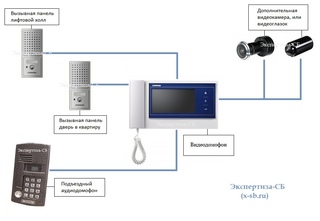 Открываются такие замки на удивление легко, достаточно несколько секунд поковыряться внутри чем-нибудь подходящим. В моем случае ящик вообще был не заперт. Внутри ящика вы должны увидеть блок БУД-301 (или БУД-302). Выглядит это приблизительно вот так:
Открываются такие замки на удивление легко, достаточно несколько секунд поковыряться внутри чем-нибудь подходящим. В моем случае ящик вообще был не заперт. Внутри ящика вы должны увидеть блок БУД-301 (или БУД-302). Выглядит это приблизительно вот так: